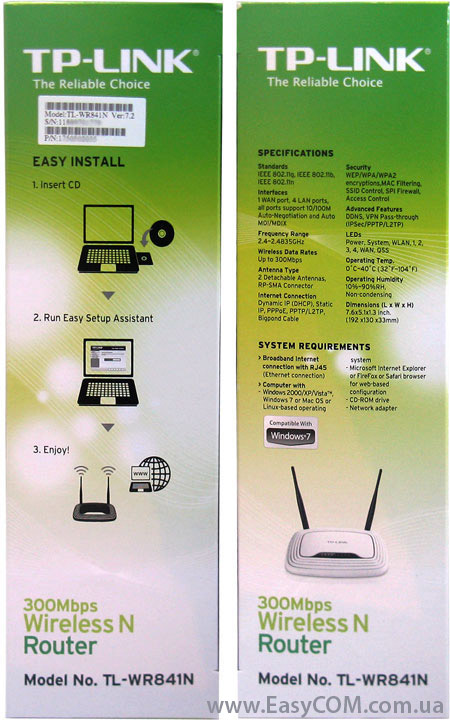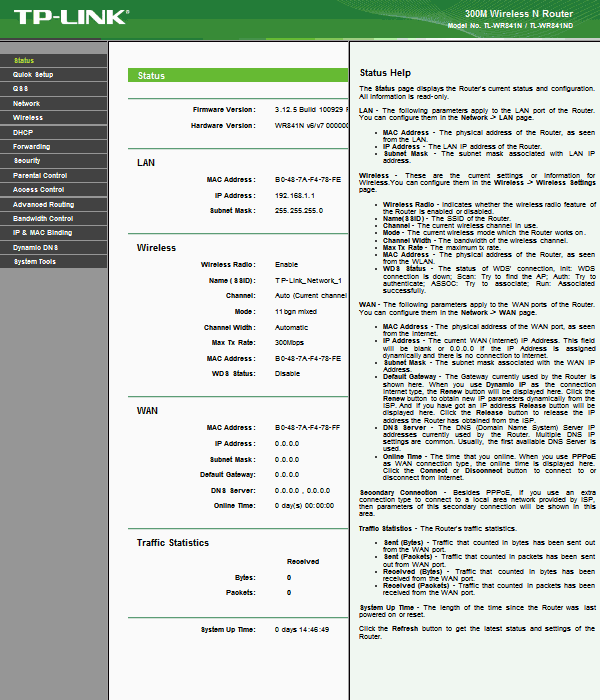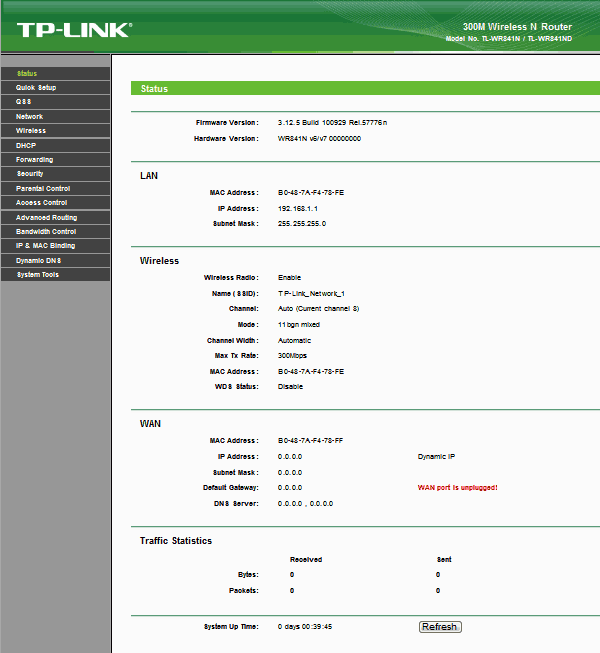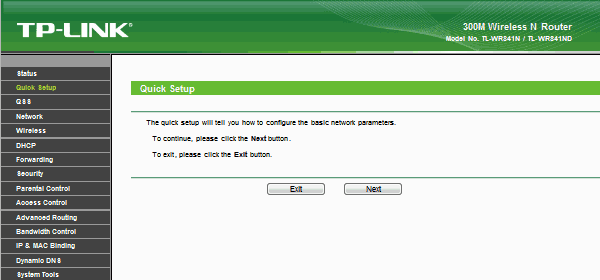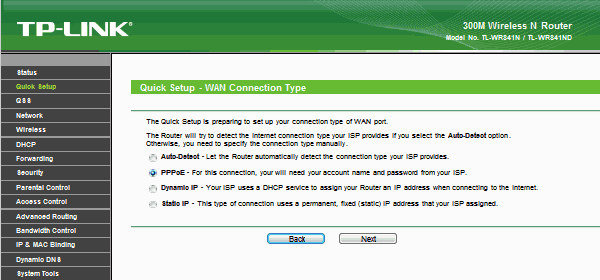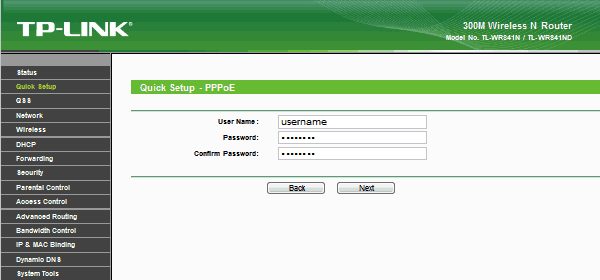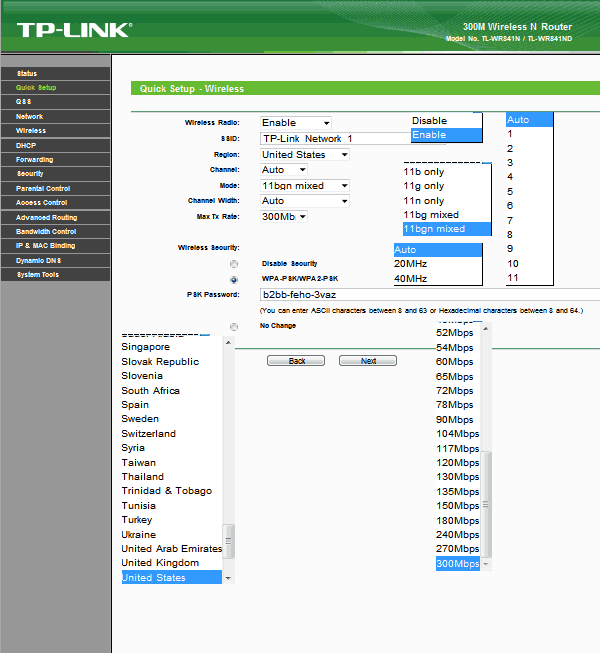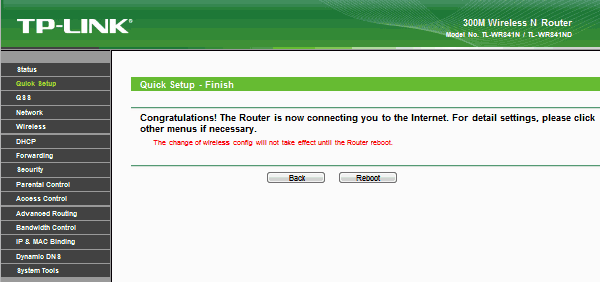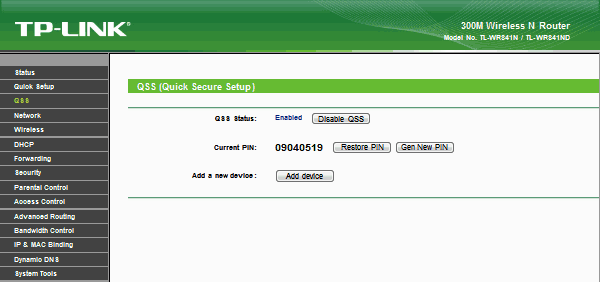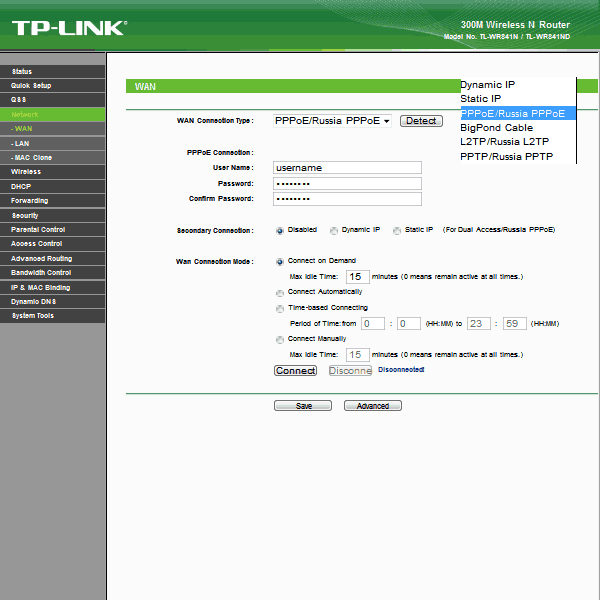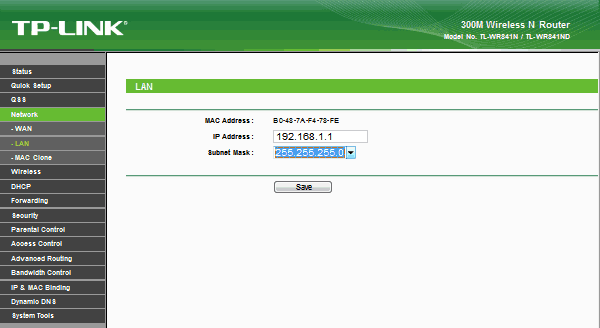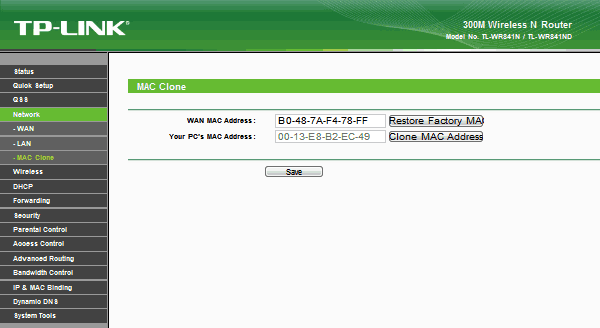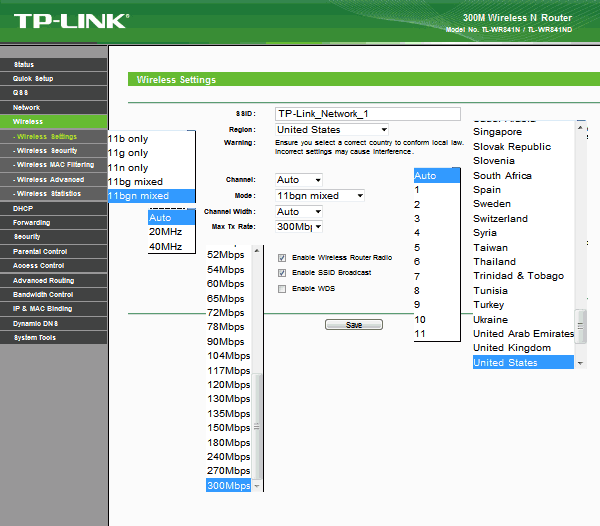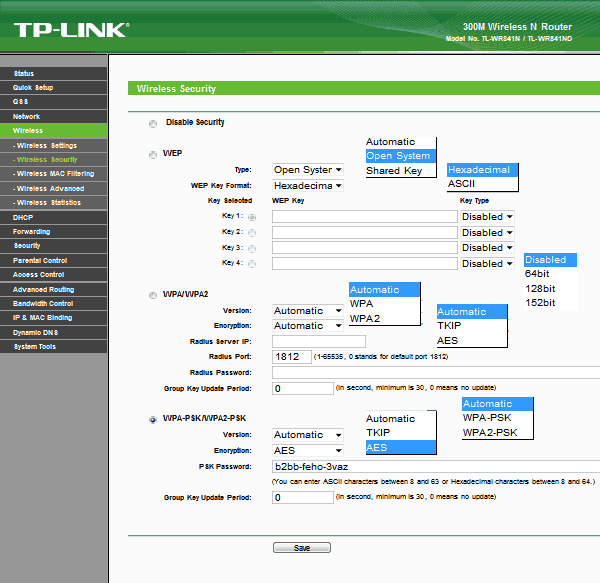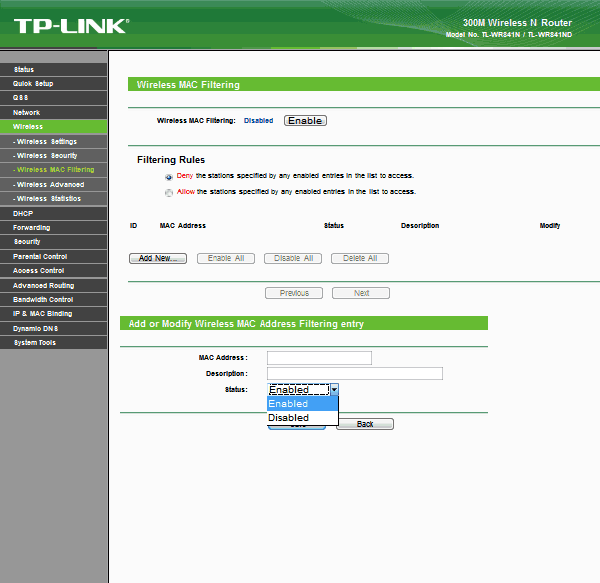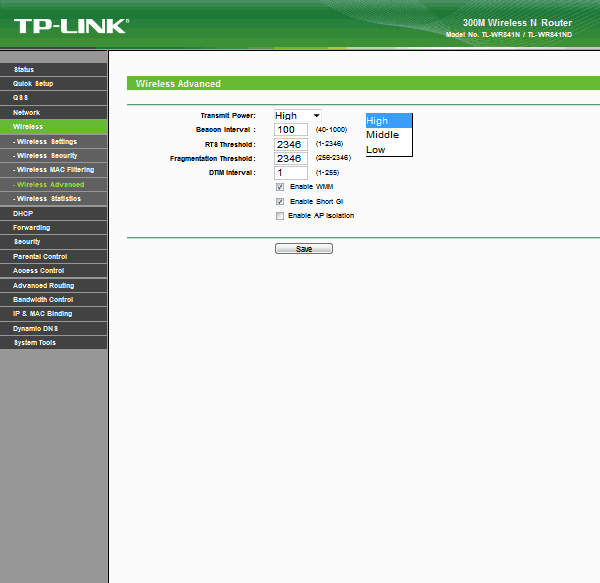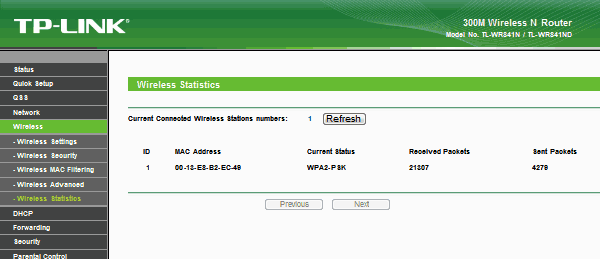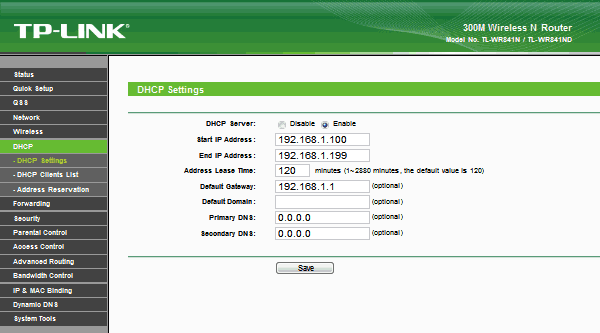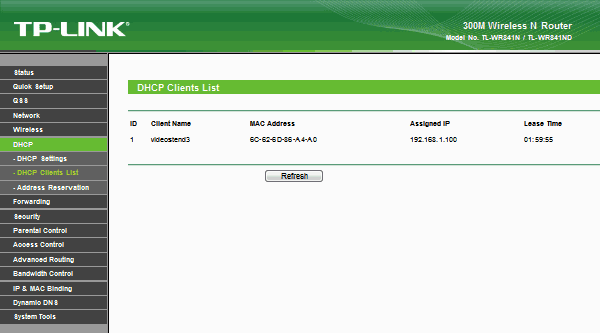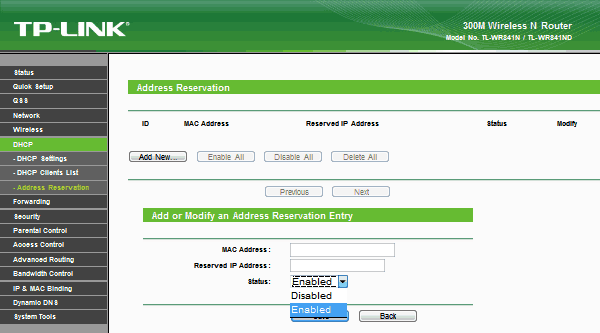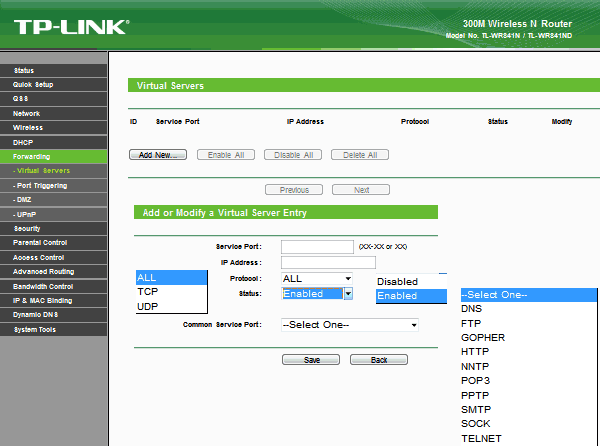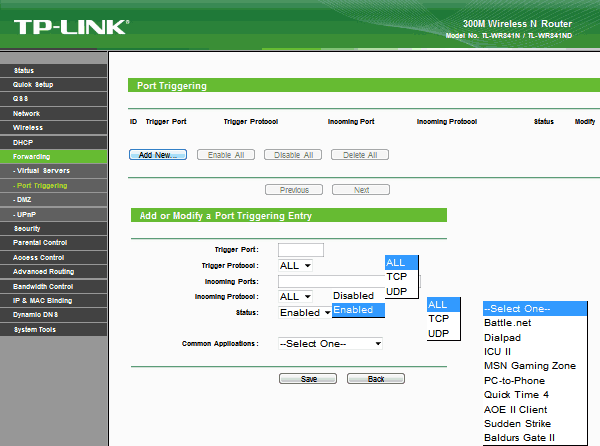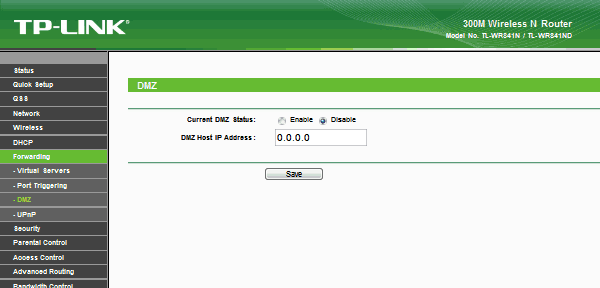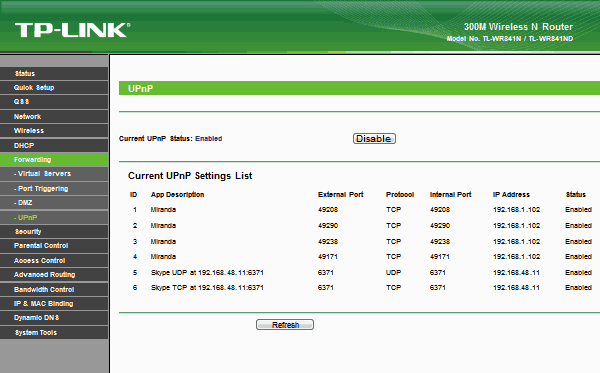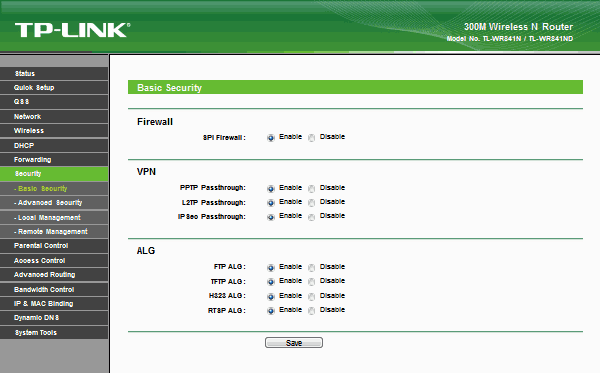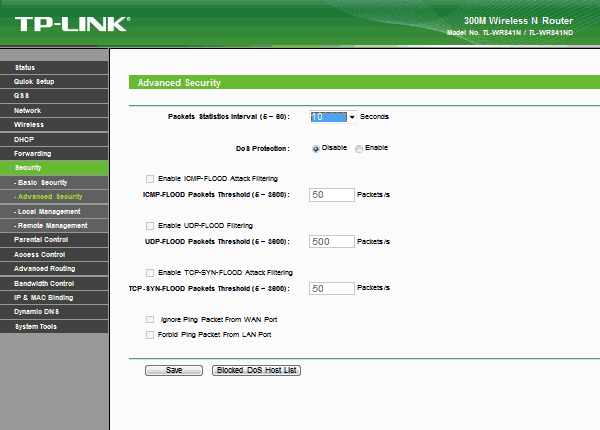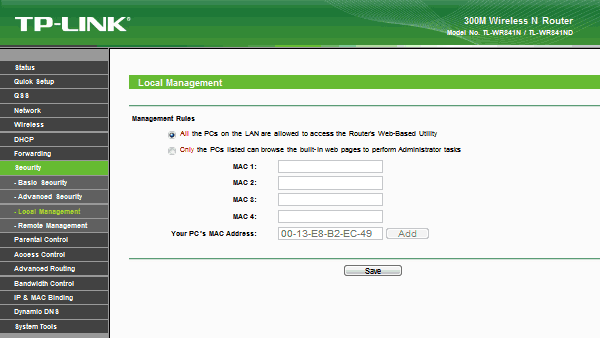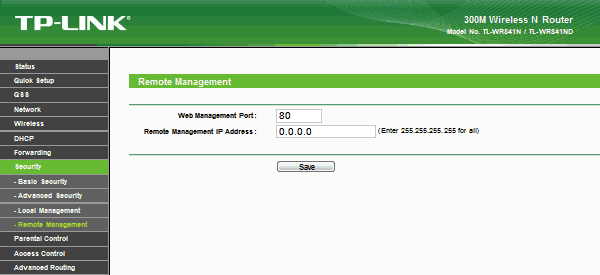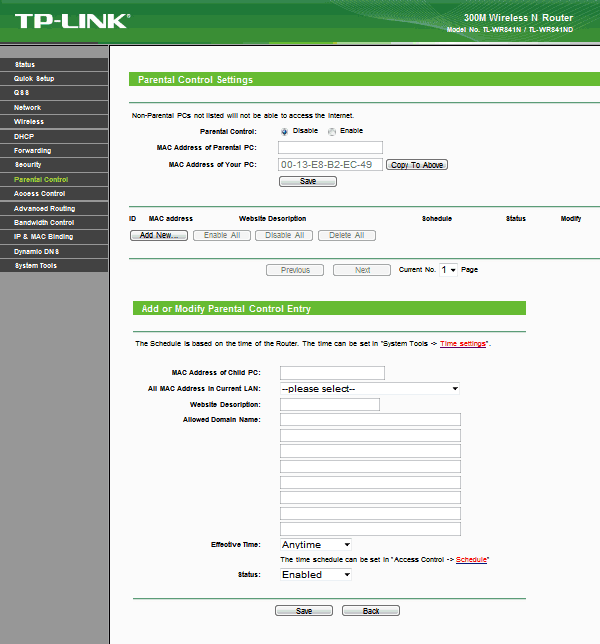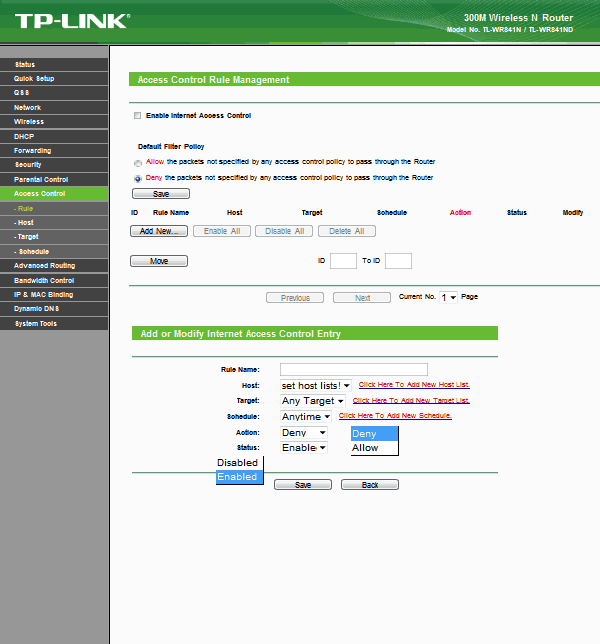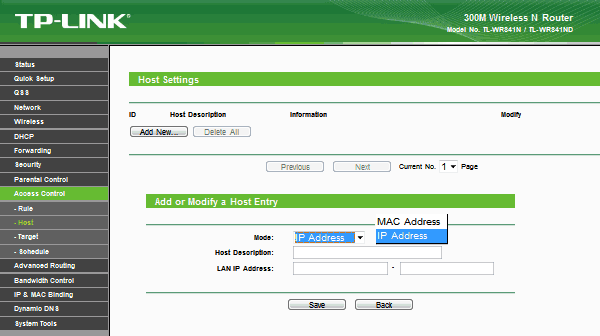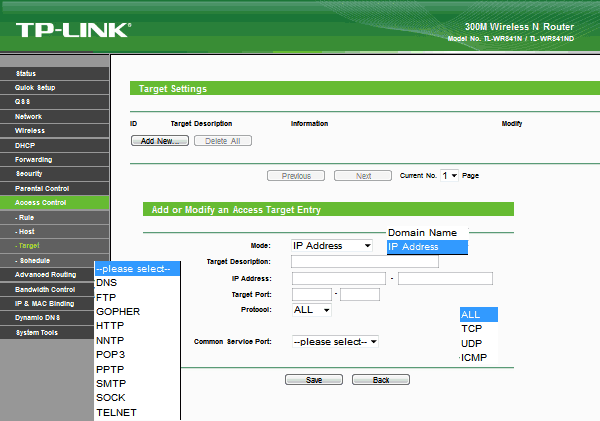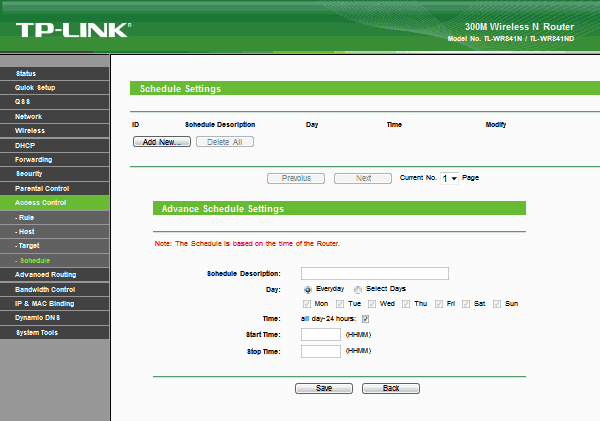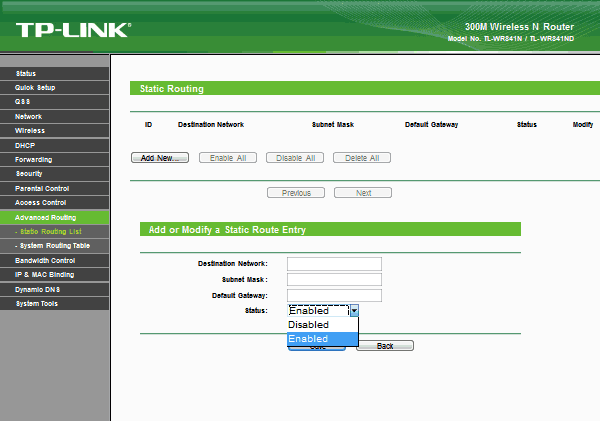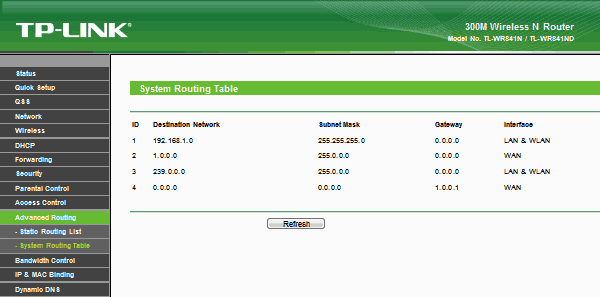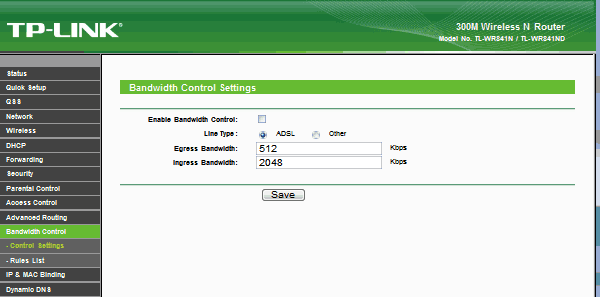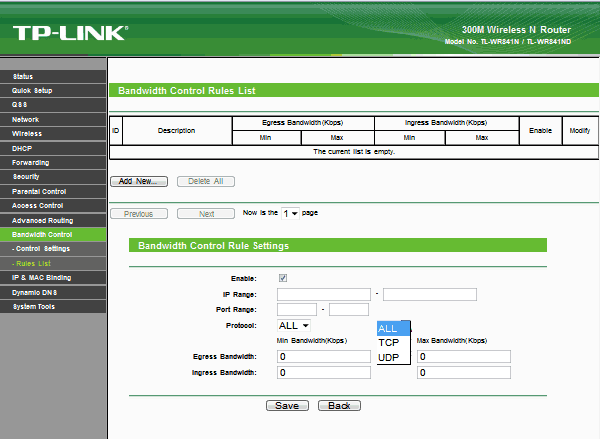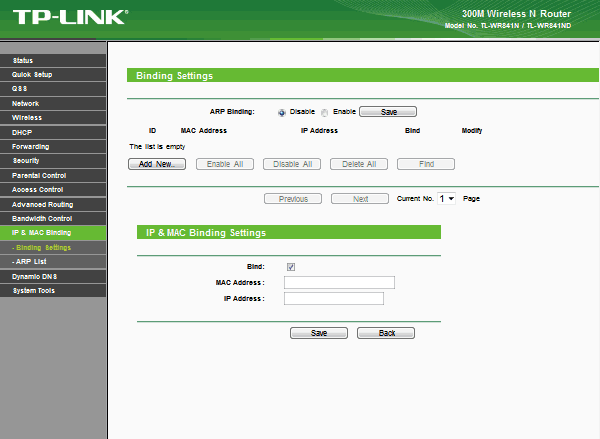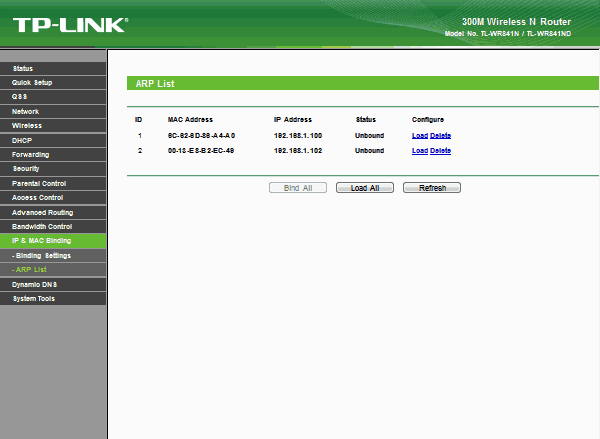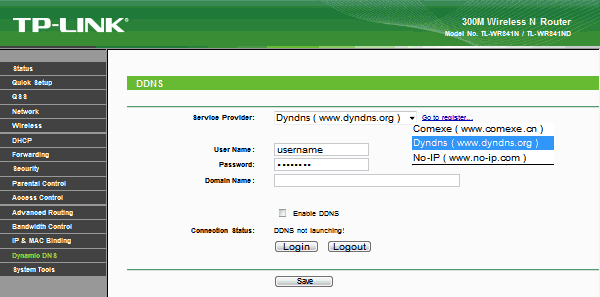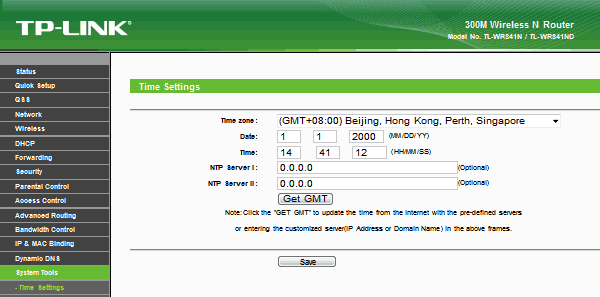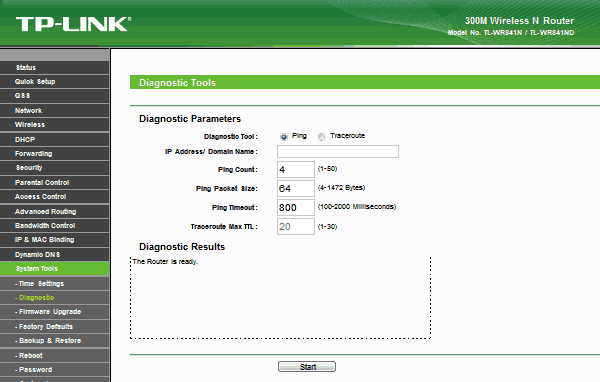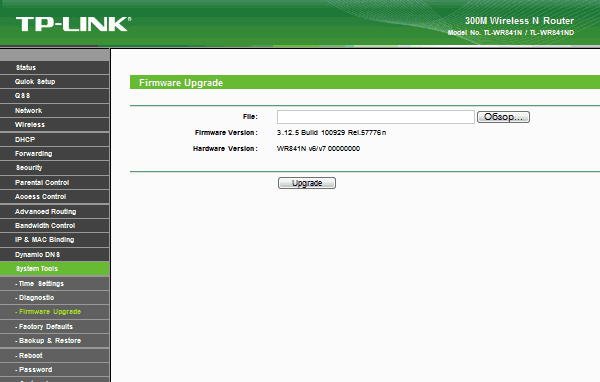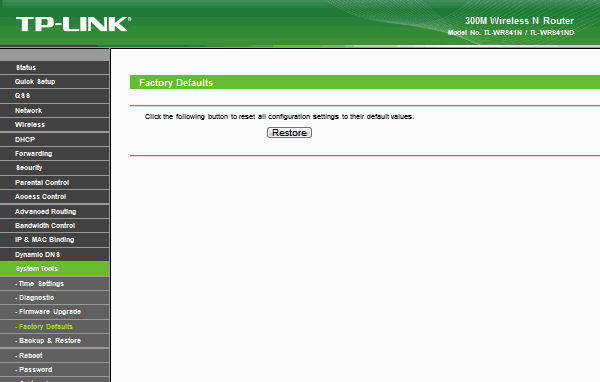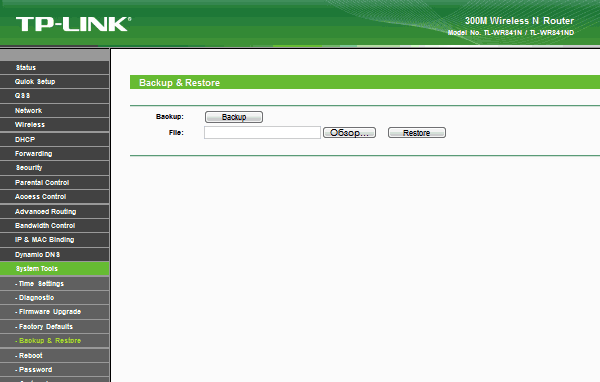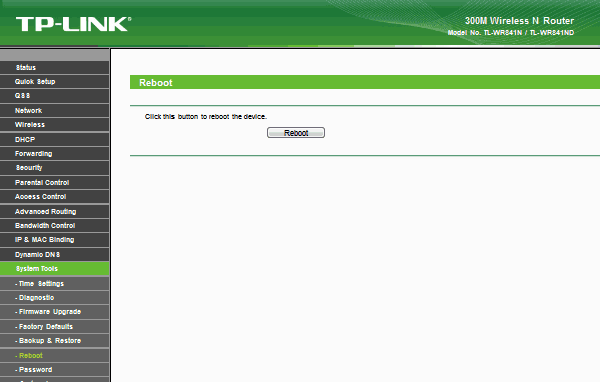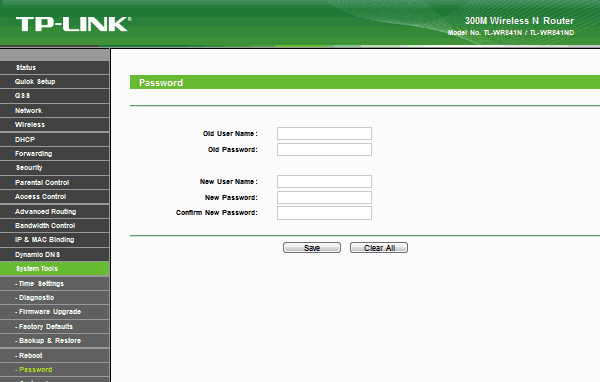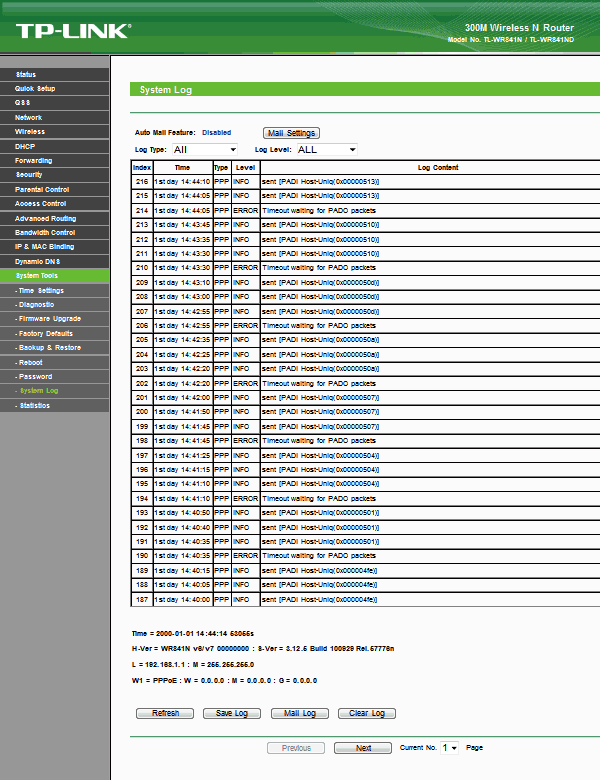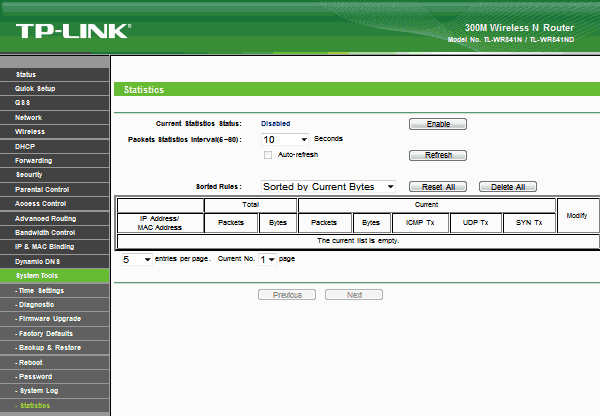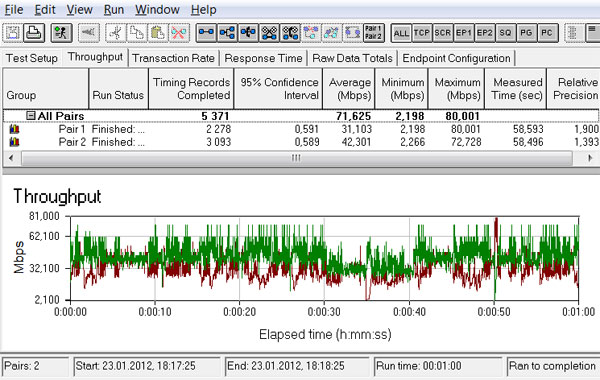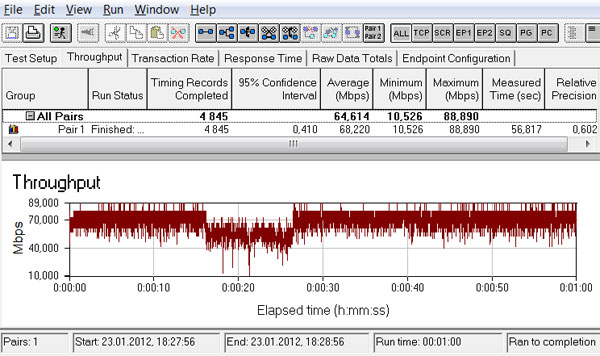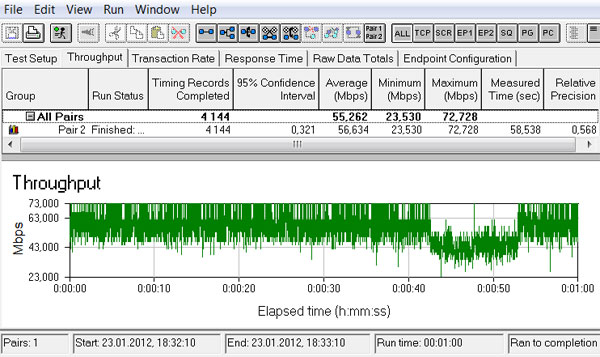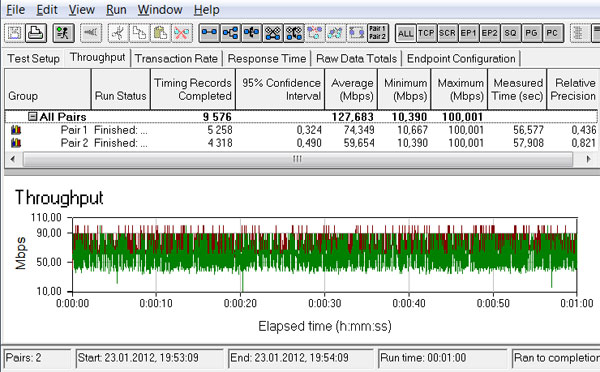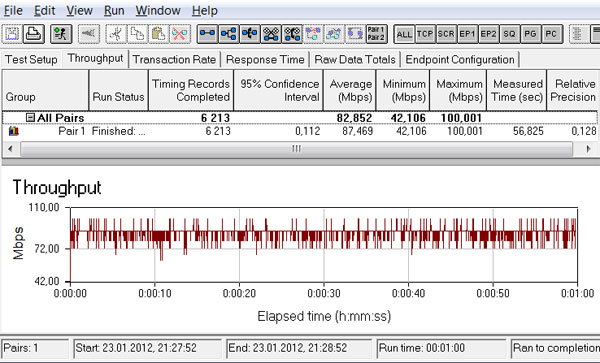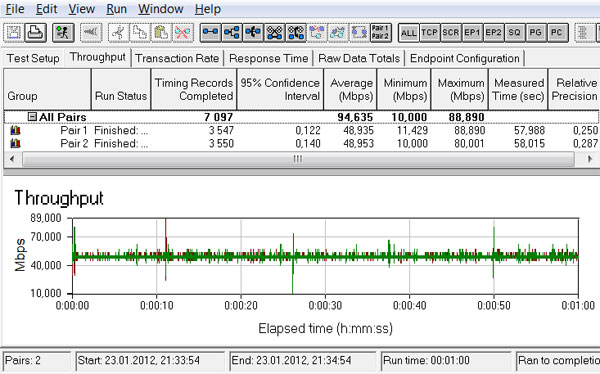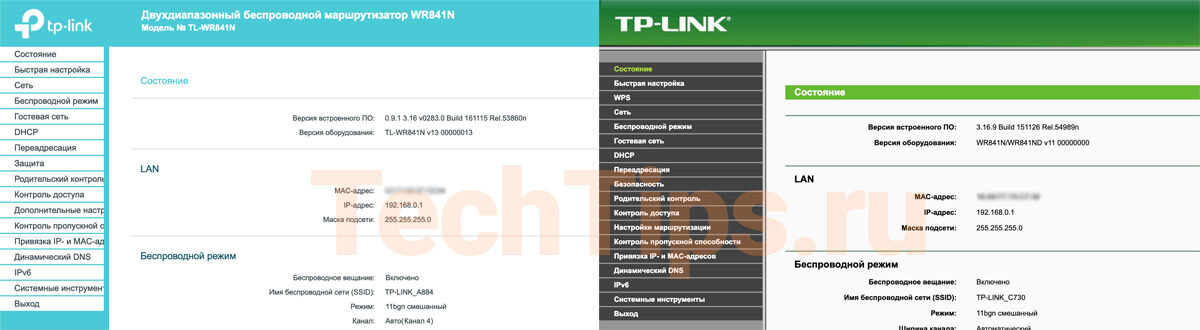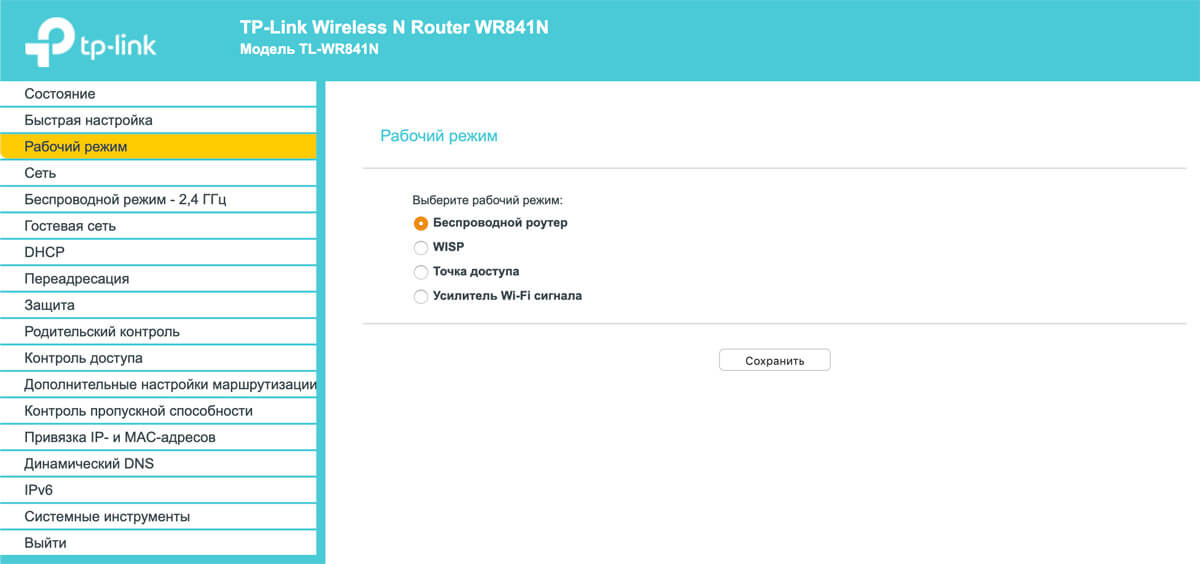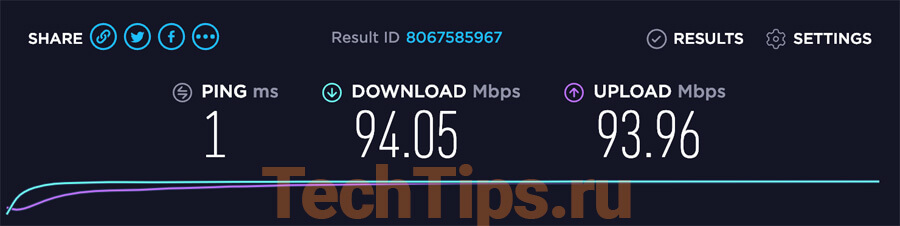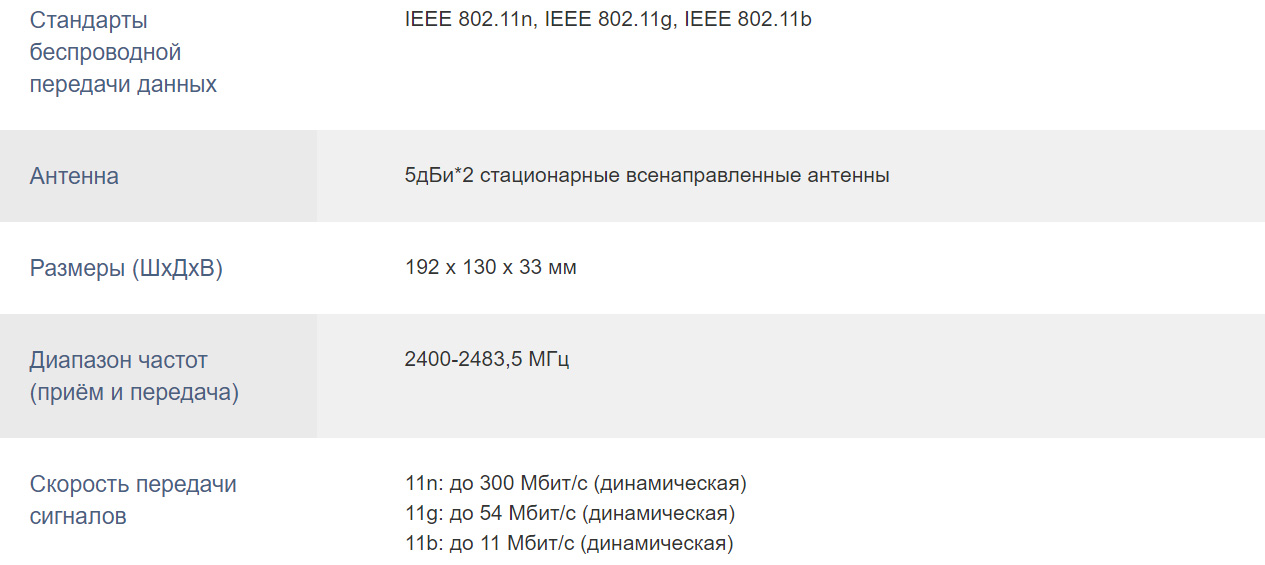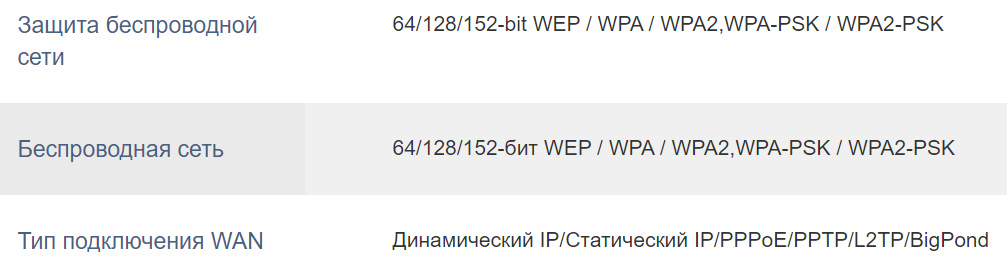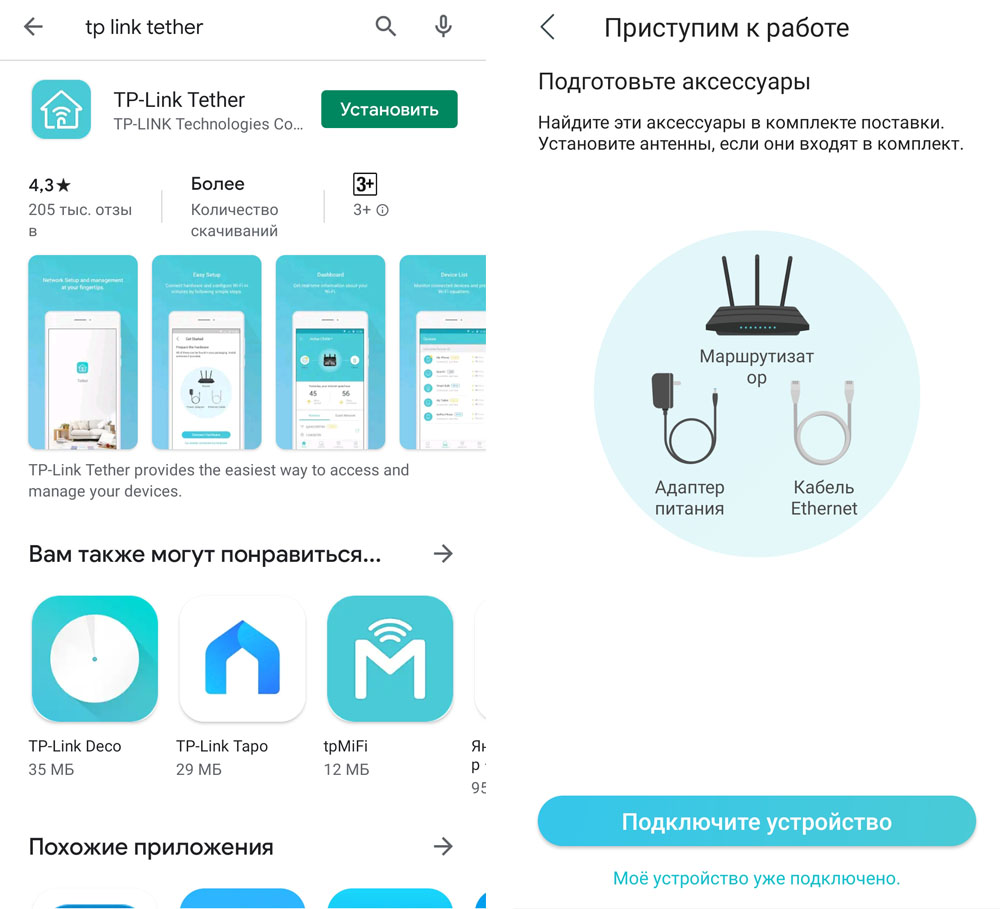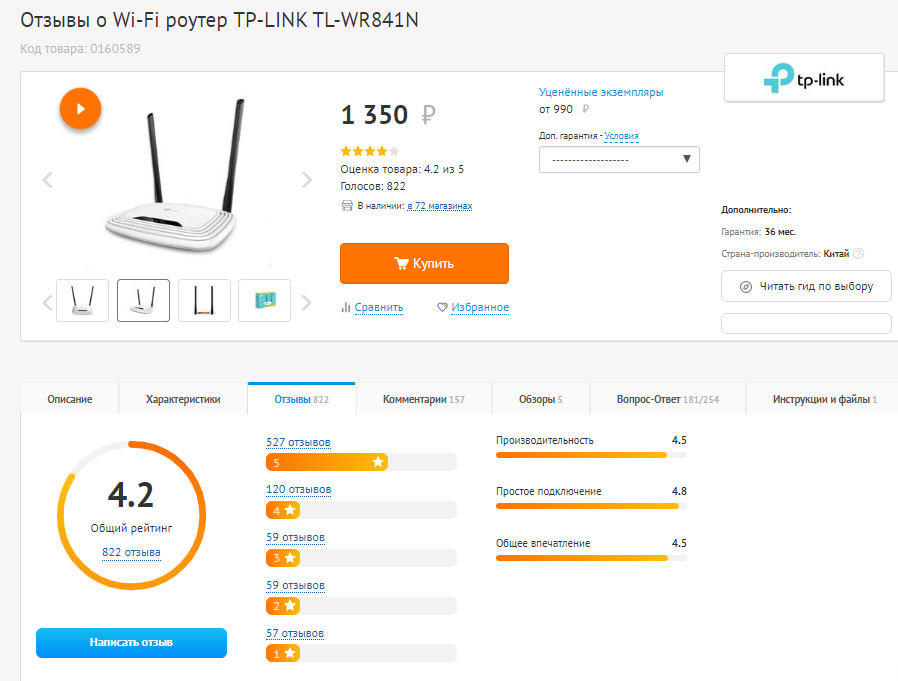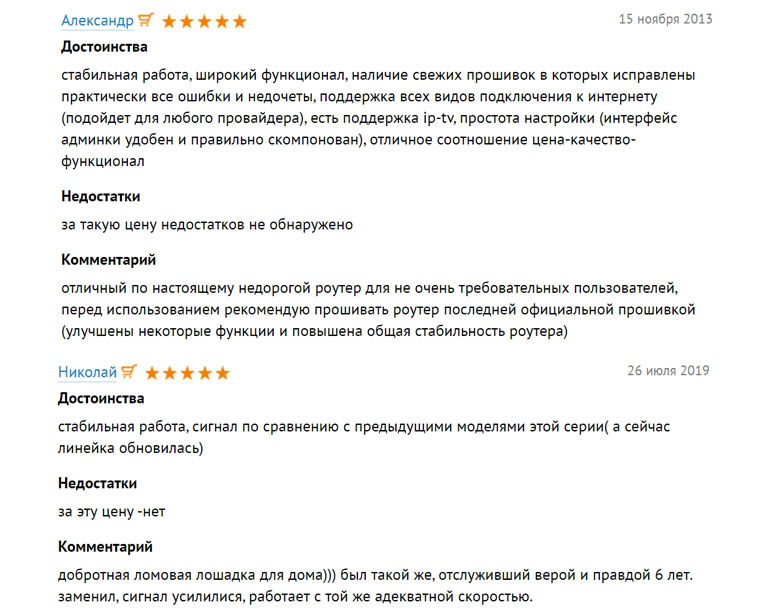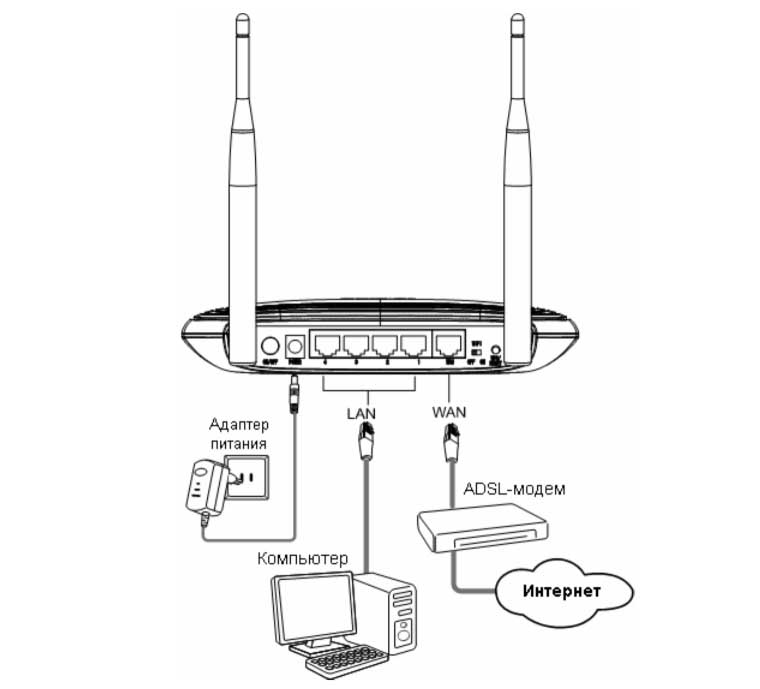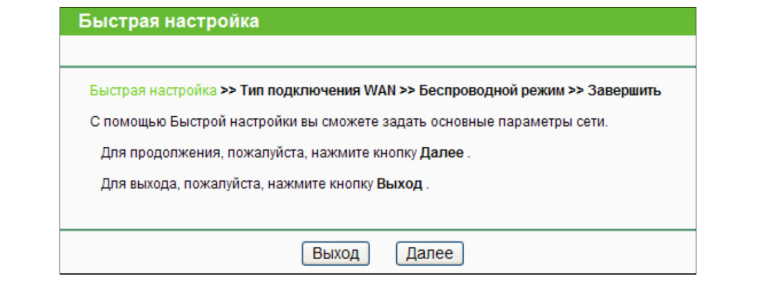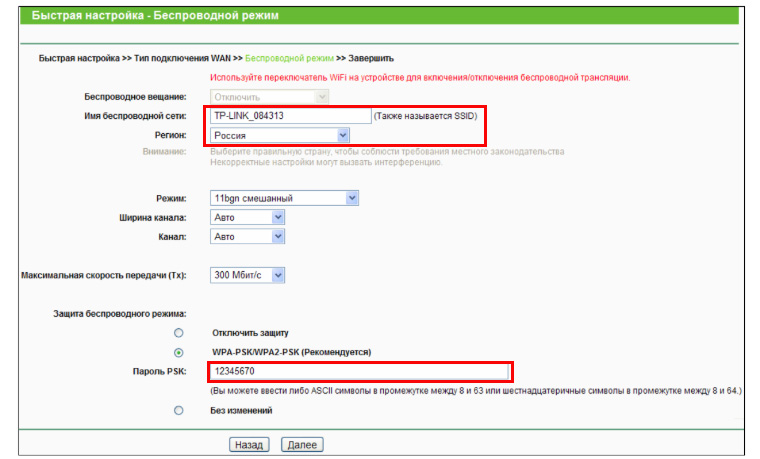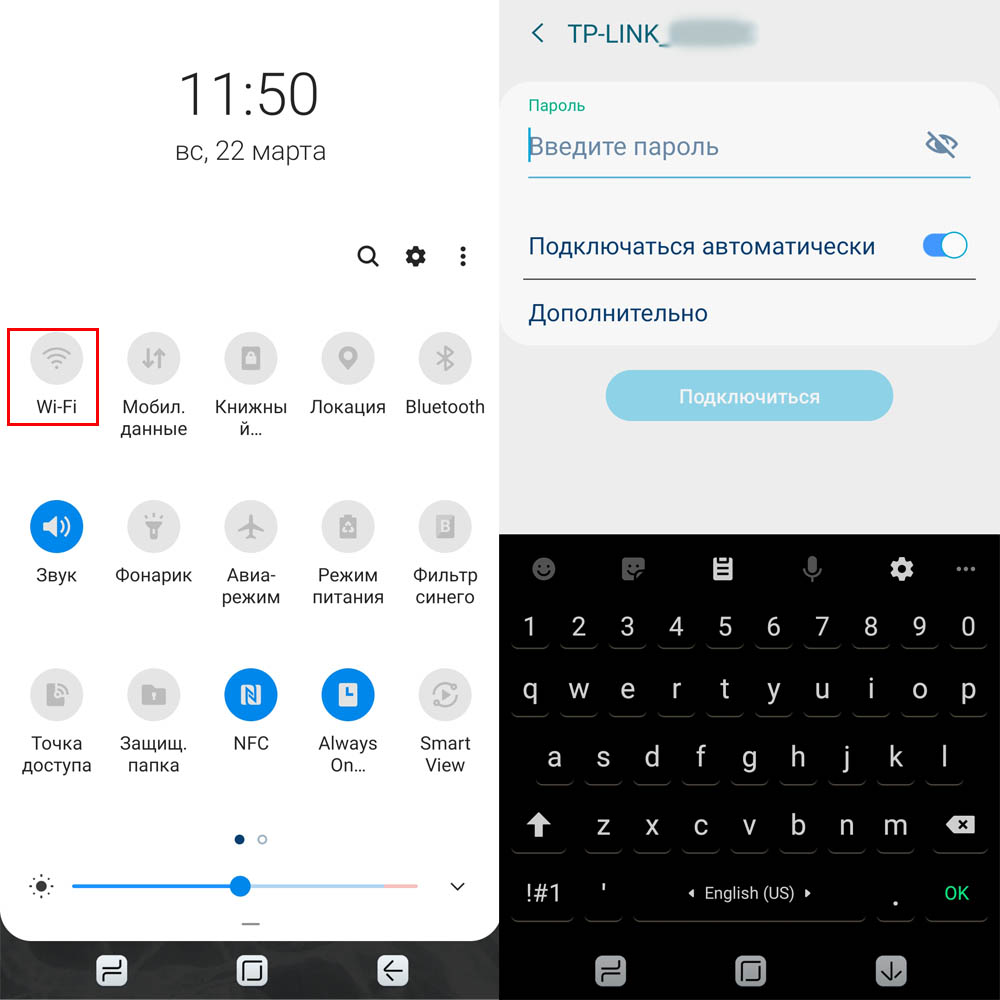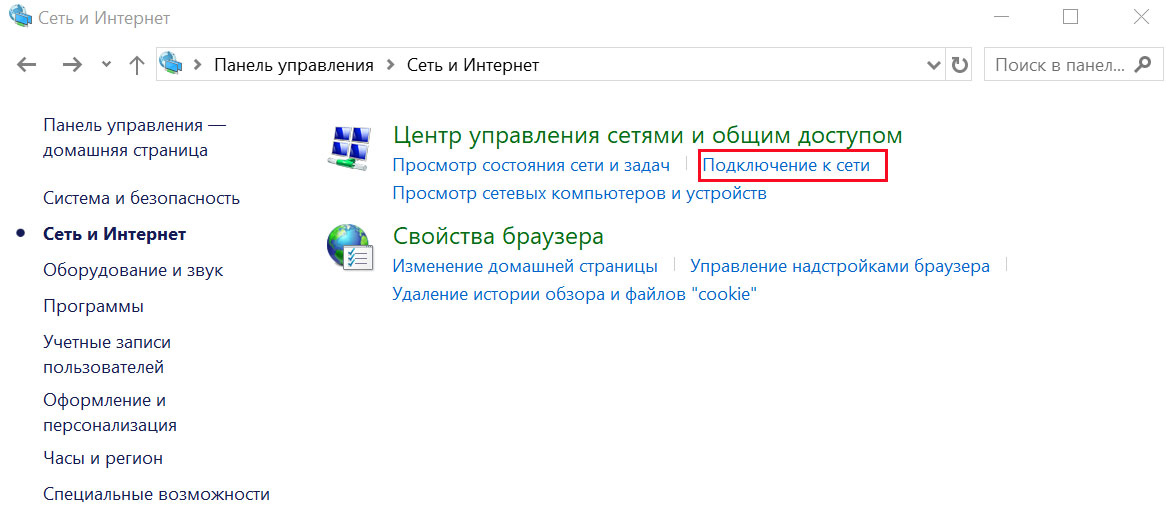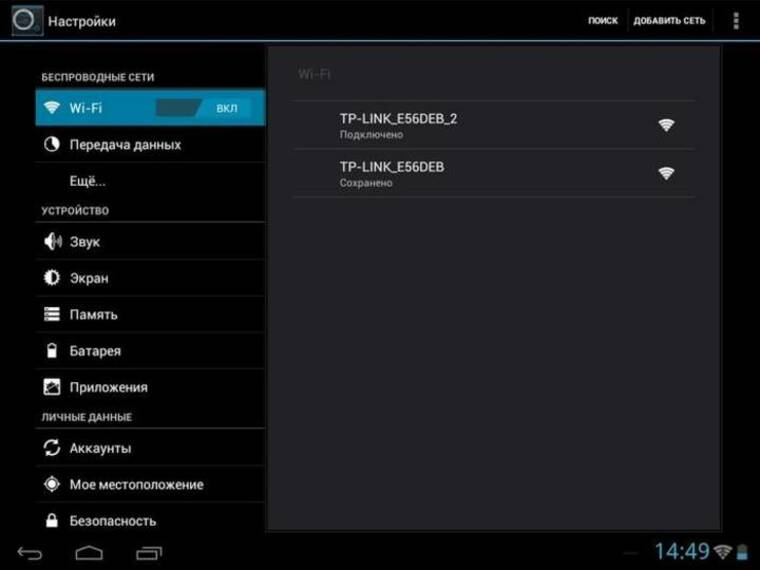Введение
TP-Link TL-WR841N — это беспроводной маршрутизатор серии N, который способен обеспечивать пропускную способность по беспроводному каналу до 300 Мбит/с и по проводному каналу до 100 Мбит/c. Роутер использует технологию 2T2R MIMO в режиме беспроводной сети WDS-Bridge. Это позволяет не только расширить пропускную способность канала, но и добиться достаточно устойчивого сигнала, что должно положительно сказаться на хорошей работоспособности приложений с потоковым воспроизведением видео и онлайн играх. Так заявляет производитель. Насколько это так, мы сегодня с вами узнаем в процессе.
Внешний вид устройства (дизайн и задняя панель)


Устройство имеет симпатичный дизайн, негромоздкие габариты (ширина, высота, глубина: 192 x 33 x 130 мм). Так же имеет возможность крепления на стену(специализированные выемки для крепления на стену расположены на дне), что тоже очень удачно скажется для тех, кто хочет добиться оптимального и устойчивого сигнала в пределах их домашней / офисной беспроводной сети.


Корпус выполнен из белого пластика. Устройство имеет две антенны. Панель индикации находится на верхней крышки, что должно благоприятно сказаться при установки устройства на стену.

Развернув устройство и присмотревшись к задней панели мы можем увидеть следующее:
→Задняя панель (перечисление слева направо):
√Кнопка вкл./выкл. устройства
√Разъем для подключения блока питания
√4xLAN порта
√1xWAN порт
√Переключатель режима вкл./выкл. Wi-Fi
√Универсальная кнопка WPS/Reset
Обычно беспроводные роутеры не обладают таким количеством кнопок на корпусе. Это делает устройство достаточно универсальным, а его управление — удобным. Ведь теперь есть возможность не только включить/выключить WPS протокол и сделать сброс на заводские настройки, а так имеется возможность отключить сам Wi-Fi модуль и даже полностью выключить устройство.
Комплектация
В скромной неброской коробке вы найдете такую же скромную комплектацию, которая включает в себя все необходимое. Конкретнее:


→Комплектация:
√Руководства для быстрой установки (На английском языке и многоязычное(в том числе и с русским языком))
√Брошюру с лицензионным соглашением на право использования
√Гарантийный талон
√Диск с утилитой для обновления ПО роутера и его быстрой настройки
√Блок питания
√Кабель RJ-45
√2 стационарные всенаправленные антенны
Шурупы для крепления на стену, к сожалению, в комплект не входят. Но это не столь огромный недостаток, но он присутствует.
Технические характеристики устройства
→Аппаратные характеристики
√Интерфейсы: 4 X 10/100 Мбит/с LAN порта; 1 10/100 Мбит/с WAN порт
√Антенна: 5дБи*2 стационарные всенаправленные антенны
√Частотный диапазон: 2,4 ГГц
→Скороcть передачи сигналов:
√IEEE 802.11n: до 300 Мбит/с (динамическая)
√IEEE 802.11g: до 54 Мбит/с (динамическая)
√IEEE 802.11b: до 11 Мбит/с (динамическая)
√Мощность передатчика: 20 dBM
√Возможности: Включить/Отключить трансляцию, WDS мост, WMM, Статистика
√Стандарты беспроводной сети: 64/128/152-бит WEP / WPA / WPA2, WPA-PSK / WPA2-PSK
→Программные возможности
√Поддерживаемые протоколы WAN: Динамические IP/Статические IP /PPPoE/PPTP/L2TP/BigPond
√Протоколы VPN: PPTP, L2TP, IPSec (ESP Head)
√DHCP: Сервер, Клиент, Список клиентов DHCP, Резервация адресов
√QoS: WMM, Контроль за пропускной способностью
√Перенаправление портов: Виртуальный сервер, Проброс портов, UPnP, DMZ
√Динамический DNS: DynDns, Comexe, NO-IP
√Контроль доступа: Родительский контроль, местный контроль, список хостов, расписание доступа, управление правилами
√Безопасность (firewall): DoS, SPI брандмауэр, Фильтрация по IP адресам/ Фильтрация по MAC адресам / Фильтр доменов, Привязка IP и MAC адресов
Программный интерфейс устройства

Программный интерфейс устройства достаточно прост и удобен в настройке, особенно после обновления ПО роутера. Изначально заводская прошивка на английском языке. После обновления она становится на русском языке, что позволяет пользователю легко ориентироваться в меню и настраивать роутер.
Тест
Так как я не обладаю специализированным оборудованием и ПО под рукой, я решил сделать несколько тестов, которые провел на реальных условиях. Т.е. испытания делались в нормальном рабочем режиме без излишних выжиманий максимума из этого устройства.
Тест эффективности работы интернет соединения по беспроводному каналу
В данном тесте участвовал роутер и старенький нетбук Emachines em350. Роутер был подключен к интернет провайдеру с заявленной скоростью тарифного плана до 30 Мбит/с. Тест делался в условиях обыкновенной квартиры, которая располагается в панельном доме постройки 70х годов прошлого века. В трех точках. A — самая ближняя к роутеру точка. B — точка где-то приблизительно посреди квартиры. C — самая удаленная точка квартиры. На двух разных высотах: высоте по уровню обычного письменного/книжного/кухонного стола и вторая точка располагалась на том же расстоянии, но на самом нижнем уровне (нетбук располагался прямо на полу). Тест прогонялся в каждой точке по три раза, после чего результат суммировался и делился на общее количество проведенных замеров. Время было выбрано вечернее, чтобы результат теста оказался наиболее реалистичным (так как в вечернее время нагрузка на интернет канал достаточно высокая). Далее, результаты теста:

По графику мы прекрасно видим, что в первых двух точках нет сильно заметных отклонений, а вот в точки C они уже заметны прилично. Но при этом, значение скорости интернет соединения остается еще достаточно высоким чтобы без проблем активно работать в интернете и просматривать мультимедиа контент. Это свидетельствует, что в поставленных условиях роутер без проблем справляется со своей задачей. Да и Wi-Fi модуль у нетбука не отличается высокими показателями по пропускным способностям. Так что результат можно легко увеличить используя другой тип устройств(к примеру ноутбук у которого Wi-Fi модуль будет на порядок мощнее).
Тест по отдачи приоритета интернет соединения между клиентами
Данный тест проводился как и по проводному каналу, так и между беспроводным и проводным соединениями. На одном из компьютеров включалась закачка, которая использует весь интернет канал, а на другом игра в режиме онлайн. В двух вариантах: компьютер-компьютер(только проводное соединение), компьютер-нетбук(проводное/беспроводное соединение).


В результате, на удивление, закачка на другом устройстве никак не влияла на пинг в игре. Пинг держался стабильно и не скакал. Забить соединение одним компьютером все же удалось при закачки торрент-файла для которого был доступен ретрекер в сети. Т.е. скорость достигла скорости локального соединения (100 Мбит/с). Но обычно закачка по интернет каналу уже не благоприятно влияет на пинг в игре и он начинает скакать и иногда его значение переходит разумный предел. Т.е. роутер хоть не идеально, но достаточно грамотно распределяет приоритеты по использованию интернет канала между клиентами.
Заключение
Данный роутер прекрасно справляется со своими задачами и подойдет большинству пользователей. Но данный аппарат имеет свои плюсы и минусы.
→Плюсы
+ Низкая стоимость
+ Приличный дизайн
+ Продуманная организация органов управления
+ Достаточно устойчивый сигнал в зоне покрытия устройством
+ Грамотное распределение приоритета использования интернет соединения между клиентами
+ Удобный программный интерфейс
→Минусы
— Достаточно скромная комплектация
Но этот минус скорее просто придирка. Просто для того, чтобы он был. Посмотрев на стоимость устройства, на него можно очень легко закрыть глаза.
P.S.: Спасибо, что терпели. Надеюсь, обзор вам понравился. =)
19-03-2013
Беспроводные сетевые технологии сегодня получают все большую популярность, но оно и немудрено. Если лет десять назад ноутбуки у рядовых пользователей встречались довольно редко, а о планшетах и слыхом не слыхивали, то сегодня и те и другие – обыденность. Обыденность, которую подключать к сети проводами – нонсенс, ведь теряется вся их мобильность. Конечно, если вы перемещаете ноутбук исключительно между рабочим столом и диваном, то с наличием лишнего кабеля еще можно мириться, если же вы пользуетесь им во всей квартире – кабель уже за собой таскать неудобно, а делать разводку сети во все помещения несколько накладно и нецелесообразно.
Что касается небольших офисов, то и здесь зачастую гораздо проще и дешевле обеспечить беспроводное подключение, нежели прокладывать бухты витой пары, устанавливать свитчи. Эти вещи с успехом заменяет одно многофункциональное устройство – Wi-Fi маршрутизатор. Ранее мы уже рассказывали вам о модели TP-LINK TL-WR1043ND, а сегодня поговорим о TP-LINK TL-WR841N.
Компания TP-LINK хорошо известна всем, кто имеет дело с сетями, как проводными, так и беспроводными. Оборудование, выпускаемое этой компанией, как правило, имеет достаточно демократичные цены, но по функциональным возможностям не уступает более дорогим продуктам других компаний.
Технические характеристики TP-LINK TL-WR841N
|
Производитель |
TP-LINK |
|
Модель |
TL-WR841N |
|
WAN |
|
|
Тип |
Fast Ethernet |
|
Количество портов |
1 |
|
Auto MDI/MDI-X |
да |
|
Фиксированный IP |
да |
|
Динамический IP |
да |
|
PPPoE/Russia PPPoE |
да |
|
802.1x+ Динамический IP |
нет |
|
802.1x+ Фиксированный IP |
нет |
|
PPTP/Russia PPTP |
да, (Dual Access) |
|
L2TP/Russia L2TP |
да, (Dual Access) |
|
IPSec |
нет |
|
BigPond Cable |
да |
|
Возможность задания в ручную MAC |
да |
|
Возможность задания размера MTU вручную |
да |
|
LAN |
|
|
Тип |
Fast Ethernet |
|
Количество портов |
4 |
|
Auto MDI/MDI-X |
да |
|
Ручное блокирование интерфейсов |
нет |
|
WLAN |
|
|
Антенна |
|
|
Количество |
2 |
|
Тип |
несъемные, дипольные, внешние 5 dBi |
|
Возможность замены антенны/тип коннектора |
нет |
|
Принудительное задание номера рабочей антенны |
|
|
Частоты работы, ГГц |
2.4-2.4835 |
|
Поддерживаемые стандарты и скорости |
|
|
802.11n |
OFDM (30/ 60/ 90/ 120/ 180/ 240/ 270/300 Мбит/с) |
|
802.11g |
BPSK, QPSK, 16QAM, 64QAM, OFDM: 54, 48, 36, 18, 12, 11, 9, 6 Мбит/с |
|
802.11b |
CCK (11 Мбит/с, 5.5 Мбит/с), DQPSK (2 Мбит/с) DBPSK (1 Мбит/с) |
|
Регион/Кол-во каналов |
??/11 |
|
Расширения протокола |
— |
|
Возможность ручного задания скорости |
да |
|
Выходная мощность, дБм |
|
|
(максимальная) |
20 |
|
802.11n @270Мбит/с |
— |
|
802.11g @54Мбит/с |
— |
|
802.11b @11Мбит/с |
— |
|
Чувствительность приемника, дБм |
|
|
802.11n @270Мбит/с |
68 |
|
802.11g @54Мбит/с-108Мбит/с |
68 |
|
802.11b @11Мбит/с |
85 |
|
Работа с другой AP |
|
|
Поддержка WDS (мост) |
да |
|
Поддержка AP |
да |
|
Поддержка WDS + AP |
— |
|
Возможность работы в режиме клиента |
нет |
|
Wireless repeater (повторитель) |
нет |
|
Безопасность |
|
|
Блокировка широковещательного SSID |
да |
|
Привязка к MAC адресам |
да |
|
WEP |
да, до 152 бит |
|
WPA-Personal |
да |
|
WPA2-Personal |
да |
|
WPA-Auto-Personal |
да |
|
WPA-Enterprise |
да |
|
WPA2-Enterprise |
да |
|
WPA2-Auto-Enterprise |
да |
|
802.1x (через Radius) |
нет |
|
Возможности прошивки |
|
|
Администрирование |
|
|
Задание пароля на пользователя admin |
да |
|
Возможность изменения добавления Login |
да |
|
Управление через WAN по заданным IP&port |
да, открывать через меню Security. |
|
WEB-интерфейс |
да |
|
WEB-интерфейс через SSL |
нет |
|
Собственная утилита |
да |
|
Telnet |
нет |
|
SSH |
нет |
|
COM-порт |
нет |
|
SNMP |
нет |
|
Возможность сохранения и загрузки конфигурации |
да |
|
Встроенный DHCP сервер |
да |
|
Статический DHCP по MAC |
да |
|
Поддержка UPnP |
да |
|
Протоколы поддерживаемые WAN |
|
|
Режим работы обычного коммутатора для LAN, WAN и WLAN интерфейсов |
нет |
|
NAT |
|
|
one-to-many NAT (стандартный) |
да |
|
one-to-one NAT |
нет |
|
Возможность отключения NAT (работа в режиме роутера) |
нет |
|
Возможность работы в режиме моста |
нет |
|
VPN pass through |
|
|
IPSec |
да |
|
PPTP |
да |
|
PPPoE |
нет |
|
L2TP |
да |
|
Traffic shaping (ограничение трафика) |
да |
|
DNS |
|
|
Встроенный DNS-сервер (dns-relay) |
нет |
|
Поддержка динамического DNS |
да, dyndns.org, comexe.cn, no-ip.com |
|
Часы |
|
|
Синхронизация часов |
да |
|
Задание времени вручную |
да |
|
Утилиты |
|
|
ICMP ping |
да |
|
Traceroute |
да |
|
Resolving |
нет |
|
Ведение лога |
|
|
Логирование исполнения правил файрвола |
нет |
|
Логирование Wireless |
нет |
|
Логирование DHCP Leases |
да |
|
Логирование Port Forwarding |
нет |
|
Логирование System Log |
да |
|
Хранение внутри устройства |
да |
|
Хранение на внешнем Syslog сервере |
нет |
|
Отправка на email |
нет |
|
Роутинг |
|
|
Статический (задание записей вручную) |
да |
|
Наличие и возможности встроенных фильтров и файрвола |
|
|
Возможности SPI (Stateful Packet Inspection) |
|
|
Поддержка SPI (Stateful Packet Inspection) |
да |
|
Возможность использования SPI в правилах |
да |
|
Наличие фильтров/файрвола |
|
|
на LAN-WAN сегменте, ограничение доступа в интернет |
да |
|
на WLAN-WAN сегменте, ограничение доступа в интернет |
да |
|
на LAN-WLAN сегменте |
нет |
|
Поддерживаемые типы фильтров |
|
|
С учетом SPI |
нет |
|
По MAC адресу |
да |
|
По source IP адресу |
да |
|
По destination IP адресу |
да |
|
По протоколу |
да |
|
По source порту |
да |
|
По destination порту |
да |
|
Привязка ко времени |
да |
|
По приложению |
нет |
|
По URL |
да |
|
По домену |
да |
|
По слову |
да |
|
Работа со службами списков URL для блокировки |
нет |
|
Типы действий |
|
|
allow |
да |
|
deny |
да |
|
log |
нет |
|
Виртуальные серверы |
|
|
Возможность создания |
да |
|
С возможностью включения/откл. по времени, дню недели |
да |
|
Задания различных public/private портов для виртуального сервера |
да |
|
Возможность задания DMZ |
да |
|
Возможность задания DMZ трафика на уровне портов |
да |
|
Питание |
|
|
Тип БП |
внешний, 9V DC, 0.6 A |
|
Поддержка 802.1af (PoE) |
нет |
|
Дополнительная информация |
|
|
Подключение внешнего USB HDD, Flash |
нет |
|
Подключение WEB камеры (видеонаблюдение) |
нет |
|
Подключение USB принтера |
нет |
|
Версия прошивки |
V 3.12.5 Build 100929 Rel.57776n |
|
Размеры, мм. |
192 x 130 x 33 |
|
Вес, г. |
— |
|
Сайт производителя |
http://www.tp-link.ua/ |
Информация, приведенная в таблице, собиралась на основе данных, приведенных на сайте производителя, а также по фактическим возможностям WEB-интерфейса. В целом возможности маршрутизатора довольно обширны, конфигурированию поддается практически все, что может ему поддаваться.
Все цены на TP-LINK+TL-WR841N
Упаковка
Устройство продается в глянцевой картонной коробке, оформленной в традиционных для TP-LINK бело-зеленых тонах.
На лицевой стороне упаковки приведена фотография маршрутизатора и вкратце описаны его ключевые возможности. Среди них:
-
высокая производительность;
-
возможность работы беспроводного канала на скорости до 300 Мбит/с;
-
легкая установка;
-
настройка шифрования одной кнопкой.
Ниже располагаются логотипы поддерживаемых сетевых стандартов и используемых технологий.
На торцах коробки приведены довольно подробные спецификации, системные требования и схема установки.
На тыльной стороне можно обнаружить типовую схему подключения, изображения устройств, которые могут подключаться к маршрутизатору, а также подробное описание всех портов на задней панели.
Комплектация
В комплекте поставки присутствует все необходимое для полноценного использования устройства сразу после извлечения его из коробки:
-
адаптер питания;
-
патч-корд;
-
компакт-диск с документацией;
-
краткое и расширенное руководство по установке;
-
гарантийный талон.
Антенны, которые зачастую лежат в коробке, в данном случае уже установлены на маршрутизатор. Помимо печатной продукции, содержащей информацию по установке и подключению, в упаковке также обнаружились несколько рекламных брошюр.
Маршрутизатор TP-LINK TL-WR841N
Корпус устройства выполнен из белого матового пластика и имеет округлые формы. Здесь и закругленные углы, и плавные изгибы граней, и слегка изогнутая верхняя панель. Такой дизайн выделяет TP-LINK TL-WR841N среди многих других маршрутизаторов, представляющих собой обычные прямоугольные коробочки. Но, стоит признать, что есть и куда более эффектные решения.
По периметру лицевой панели располагаются несколько желобков, в которых скрываются вентиляционные прорези. Центральная же часть акцентирована черной глянцевой полоской с наплывом у переднего края. В нем находятся индикаторы питания, работы устройства и активности беспроводного соединения, индикаторы подключений к портам LAN и активности порта WAN, а также индикатор WPS.
Такое расположение индикаторов можно назвать удачным. Они хорошо читаемы как при настольной установке, так и при монтаже устройства на стену.
В центре лицевой панели располагается логотип производителя, нанесенный серебристой краской.
Нижняя панель маршрутизатора изобилует вентиляционными прорезями. Также на ней имеются четыре резиновые ножки для горизонтальной установки и две проушины для монтажа на стену. Наклейка, находящаяся посередине, информирует о названии модели, параметрах адаптера питания, сетевых настройках по умолчанию.
Все порты и органы управления сосредоточены на задней грани. По краям располагаются две антенны, а между ними кнопка включения, гнездо для блока питания, порт WAN, четыре порта LAN, кнопка QSS и небольшая утопленная кнопка сброса настроек.
В целом корпус маршрутизатора продуман достаточно удачно, индикаторы хорошо читаемы, все порты легкодоступны.
WEB-интерфейс
Конфигурирование TP-LINK TL-WR841N осуществляется посредством WEB-интерфейса. Несмотря на кажущуюся сложность, он довольно прост в освоении, все настраиваемые опции подробно описаны в правой части экрана.
Первая страница – «Status». Здесь можно ознакомиться с основными параметрами.
Следующий раздел – «Quick Setup». С его помощью можно быстро сконфигурировать базовые параметры, чего для домашнего использования может быть достаточно. Нам предлагается выбрать тип подключения WAN, указать логин и пароль, настроить беспроводную сеть.
В разделе «QSS» доступна быстрая настройка беспроводной сети Quick Security Setup. После активации QSS включается механизм соединения клиентов беспроводной сети, а шифрование канала задается при помощи автоматически сгенерированного пароля.
Раздел «Network» имеет три подраздела. В «WAN» можно задать способ получения IP-адреса во внешней сети динамически по внешнему DHCP-серверу либо в ручном режиме, а также выбрать способ соединения по шифрованному каналу с провайдером связи через стандарты: PPPoE, L2TP, PPTP, BigPondCable, указать MTU, размер пакетов, режим соединения и т.д.
В подразделе «LAN» можно вручную задать IP-адрес и маску подсети.
Если провайдер проводит идентификацию по MAC-адресу, полезным будет подраздел «MAC Clone».
В пункте меню «Wireless Settings» раздела «Wireless» можно выбрать стандарт беспроводного соединения, задать его имя. Доступен выбор номера канала линии точки и включение/отключение беспроводного сегмента. Также можно отключить широковещательный SSID (имя сети и параметры входа).
Подменю «Wireless Security» позволяет выбрать метод авторизации и задать алгоритм шифрования, кроме того безопасный режим передачи данных можно отключить вовсе.
В подразделе фильтрации MAC-адресов можно создать черный и белый список устройств, которым запрещено или разрешено подключаться к вашей сети. По умолчанию этот фильтр отключен.
Среди расширенных настроек беспроводного подключения доступны выбор размера пакетов, включение технологии WMM (приоритета передачи потокового видео) и т.д.
Присутствует и статистика беспроводных подключений.
В разделе «DHCP» собраны настройки DHCP-сервера. Здесь можно зарезервировать пул адресов, посмотреть информацию о клиентах.
Раздел «Forwarding» пригодится для обхода ограничений протокола NAT. В подразделе «Virtual Servers» можно задать IP-адреса локальных машин, на которые будут перенаправляться определенные порты из внешнего подключения. Это позволяет реализовать любые сервера на машинах локальной сети, которые будут открыты по прописанным портам для внешнего трафика и подключений.
В меню «Port Triggering» можно настроить переопределение или подмену портов направления пакетов.
В пункте «DMZ» можно указать IP-адрес локальной станции, на которую будут уходить все пакеты, пришедшие на любой порт маршрутизатора. Т.е. именно она будет иметь назначенный на WAN-интерфейс IP-адрес и полностью реагировать на запросы внешнего клиента.
Технология UPnP (Universal Plug and Play) позволяет всем устройствам сетевой среды автоматически обнаруживать друг друга.
Среди настроек безопасности доступны стандартный файрволл, блокировка по признакам различных атак. Имеется возможность ограничения доступа по MAC-адресам. Присутствуют и настройки доступа из внешней сети для конфигурирования устройства.
Далее следуют настройки родительского контроля и контроля доступа, как из локальной сети во внешнюю, так и в обратном направлении.
Имеется возможность задать статические маршруты. Таблица маршрутизации находится на отдельной вкладке.
В настройках контроля полосы пропускания можно наложить ограничения по скорости на каждого клиента локальной сети, с указанием протокола и диапазона адресов и портов.
С помощью раздела «IP & MAC Binding» можно жестко закрепить за MAC-адресами свои IP-адреса. Управление этой функцией осуществляется через ARP-список.
В разделе «Dynamic DNS» доступен выбор сервера динамической раздачи доменных имен DDNS и настройка соединения с ним.
Последний раздел содержит в себе различные системные утилиты. Здесь можно настроить время, обновить прошивку, перезагрузить маршрутизатор, сделать бэкап, сбросить настройки, указать новые логин и пароль для доступа, ознакомиться со статистикой и системным журналом.
Как видим, возможности WEB-интерфейса обширны, TP-LINK TL-WR841N поддается очень гибкому конфигурированию в зависимости от тех задач, которые перед ним ставятся. Но данное утверждение справедливо практически для любого беспроводного маршрутизатора TP-LINK, ведь содержимое WEB-интерфейса у них практически идентично. Если для сравнения открыть обзор TP-LINK TL-WR1043ND, то вы сразу увидите у последнего раздел управления подключаемыми к USB-порту устройствами. По остальным пунктам же можно попытаться найти десять отличий, и это вряд ли удастся. В этом плане компания TP-LINK радует: функционал даже доступных моделей практически полностью совпадает с функционалом «топовых» решений. Во всяком случае, это справедливо по части настроек, что же касается скоростных возможностей, то они все же отличаются.
Тестирование
К скоростным возможностям и переходим. Тестирование проводится в идеальных условиях, расстояние между маршрутизатором и клиентом составляет не более двух метров. Это связано со стремлением снизить влияние на результаты помех от различного оборудования: мобильных телефонов, микроволновых печей и т.д. Также численно измеряется пропускная способность NAT-интерфейса, а для наглядного сравнения мы проводим измерение скорости передачи данных между двумя LAN-портами устройства.
Модель TP-LINK TL-WR841N протестирована в нашей лаборатории при использовании сетевого оборудования ASUS RT-N66U и ASUS EA-N66 и Gigabit Ethernet Intel 82566MC.
Сравнительное тестирование работоспособности на скорости соединения 300 Мбит/с с прямой видимостью на расстоянии два метра с использованием шифрования WPA2.
В обоих направлениях
Поток данных от точки доступа к клиенту
Поток данных клиента к точке доступа
Сравнительное тестирование скорости прохождения пакетов через LAN-интерфейс для другого LAN-клиента в обоих направлениях.
В обоих направлениях
Поток данных в одном направлении
Сравнительное тестирование скорости прохождения пакетов через NAT-службу данного маршрутизатора в обоих направлениях.
Как видим, максимальная средняя скорость передачи данных, которой удалось достигнуть по беспроводному интерфейсу, составляет 71 Мбит/с. Такой результат можно назвать средним, но в целом он типичен для данного класса устройств. Скорость прохождения пакетов через NAT-интерфейс не сильно отличается от таковой между двумя портами LAN и близка к предельной для них. Интересно, что на графике передачи данных по проводной сети в обоих направлениях мы видим среднюю скорость даже выше, чем заявленные 100 Мбит/с.
Выводы
Беспроводной маршрутизатор TP-LINK TL-WR841N показал себя как хорошо сбалансированное устройство. Это не «топовая» модель в линейке производителя, поэтому она лишена некоторого функционала, например, Ethernet-порты здесь работают на скорости 100 Мбит/с. Wi-Fi спецификации IEEE 802.11n, как и у любого современного маршрутизатора, поддерживается, но реальная скорость передачи данных по беспроводному интерфейсу далека от предельной. Но, опять же, это справедливо для всех аналогичных устройств.
В очередной раз радует грамотная реализация встроенного WEB-интерфейса. Несмотря на кажущуюся сложность, на самом деле маршрутизатор достаточно прост в настройке. А большое количество доступных опций позволяет сконфигурировать устройство в зависимости от возлагаемых на него задач.
В оформлении корпуса понравились удачно расположенные индикаторы, которые остаются одинаково хорошо читаемыми как при настольной установке, так и при настенном монтаже.
Таким образом, Wi-Fi маршрутизатор TP-LINK TL-WR841N можно порекомендовать для использования в условиях дома или небольшого офиса.
Достоинства:
-
практичный дизайн и небольшие габариты;
-
продуманный WEB-интерфейс;
-
гибкость настроек маршрутизации, возможность приоритезации трафика и доступа к ресурсам интернета;
-
умеренная стоимость;
-
наличие алгоритмов быстрой настройки.
Особенности:
-
не самая высокая скорость передачи данных по беспроводному интерфейсу, которая достигает 71 Мбит/с.

Автор: Андрей Ахрем
Выражаем благодарность украинскому представительству компании TP-LINK за предоставленный для тестирования маршрутизатор.
Выражаем благодарность украинскому представительству компании ASUS за предоставленное вспомогательное оборудование.
На чтение 7 мин Просмотров 11к. Опубликовано Обновлено
Плюсы
Беспроводной роутер TP-Link TL-WR841N N300 — одно из самых доступных устройств на рынке. Стабильно раздает интернет по кабелю и по Wi-Fi на частоте 2,4 ГГц.
Минусы
Небольшая зона покрытия Wi-Fi, нет 5 ГГц частоты.
Итог
Учитывая его небольшую стоимость, отлично подойдет для небольшой квартиры, к которому можно подключить несколько устройств по Wi-Fi, со скоростью не более 35 Мбит/с по беспроводному соединению.
Отличается низкой стоимостью, если брать рынок маршрутизаторов в целом. На момент написания статьи стоит 1090—1380 руб., в зависимости от магазина. Но не всегда дешевизна является основным критерием выбора. Важно понимать, где и для чего вы собираетесь его использовать.
У TL-WR841N антенны несъемные, у TL-WR841ND — съемные. Это все их отличия, в остальном модели идентичны. Практически нигде не продается, цена около 1750 руб.
Если у вас небольшая однокомнатная квартира или студия, одновременно к роутеру подключено пара устройств и вы не нагружаете его загрузками — его вполне хватит. Настраивается достаточно просто — через браузер либо приложение Tether.
Но учитывайте то, что этому устройству больше 10 лет и конкурировать с новыми роутерами он не может. Однако, с тестом производительности он справился на твердую четверку. Сам тест ниже.
Содержание
- Комплектация
- Внешний вид
- Характеристики
- Тест производительности
- Отзывы, опыт эксплуатации
- Видео
- Стоит ли покупать
Комплектация
В стандартный комплект входит:
- роутер;
- руководство по быстрой настройке, документация;
- адаптер и блоки питания;
- патч-корд для соединения роутера с компьютером.
Внешний вид
Простой дизайн — корпус из белого пластика округлой формы с черными антеннами. Сверху черная глянцевая поверхность, на которой расположены индикаторы. Сзади порты, кнопка питания, WPS/сброса. На нижней панели вентилируемые прорези, наклейка с информацией о модели. Также в корпусе 2 отверстия для крепления к стене.
У TL-WR841N несколько аппаратных версий. Поэтому наличие, расположение некоторых индикаторов, портов отличается.
На большинстве маршрутизаторов кнопки включения, WPS, сброса и порты расположены на задней панели. Данная модель не стала исключением.
- Кнопка ON/OFF — включает, выключает питание на оборудовании.
- Разъем для адаптера питания.
- WAN порт для интернет кабеля провайдера.
- Четыре LAN порта для сетевого подключения компьютера, ноутбука, любого другого устройства.
- WPS/RESET. Кнопка для включения WPS — нажать и отпустить. Для сброса до заводских настроек — удерживать в течении 10 секунд.
- WIFI ON/OFF — включает, выключает Wi-Fi на роутере.
Характеристики
| Бренд | TP-Link |
| Модель | TL-WR841N |
| Скорость передачи Wi-Fi | до 300 Мбит/с |
| Частота | 2,4 ГГц |
| Стандарт IEEE 802.11 | b/g/n |
| Антенны | 2 на 5 dBi (несъемные) |
| Защита беспроводной сети | WEP/WPA/WPA2, WPA-PSK/WPA2-PSK |
|
Ethernet порты |
1 порт WAN 100 Мбит/с |
| 4 порта LAN 100 Мбит/с | |
| USB порты | нет |
| Тип подключения WAN | Динамический IP, Статический IP, PPPoE, PPTP, L2TP |
| Размеры | 173 x 118 x 33 мм |
У модели на текущий момент 14 аппаратных версий, устройство выпускается давно. У меня 13 — интерфейс бирюзовый, раньше использовался зеленого цвета.
Для беспроводных клиентов поддерживает однополюсный стандарт Wi-Fi IEEE 802.11n. Это означает, что он работает только на частоте 2,4 ГГц. Если рассматривать новые роутеры, то там есть возможность подключиться к 5 ГГц сети.
Диапазон 2,4 ГГц, в текущих реалиях, практически всегда перегружен из-за большого количества Wi-Fi устройств, работающих на нем. Плюс некоторые телефоны и часть других домашних электронных устройств используют данный диапазон. Из-за помех скорость работы Wi-Fi будет снижаться, и точно не приблизится к заявленным 300 Мбит/сек.
На текущий момент у большинства новых роутеров все порты гигабитные. Но в этом устройстве используется стандарт Fast Ethernet и больше 100 Мбит/сек по кабелю он не выдаст. Вне зависимости от вашего тарифного плана.
В последних аппаратных версиях, например V13 и V14, можно менять режим роутера:
- беспроводной роутер — выбран изначально: запускает интернет, раздает по кабелю и Wi-Fi;
- WISP (аналог WDS) — получает сигнал по Wi-Fi от другого роутера и раздает интернет дальше по кабелю и по беспроводному соединению;
- точка доступа — подключается кабелем к другому маршрутизатору и дальше раздает интернет.
- усилитель Wi-Fi сигнала — усиливает беспроводной сигнал от другого устройства.
Нет USB-порта, поэтому не получится подключить 3G/4G модем, флешку или принтер.
Также поддерживает базовые возможности:
- проброс портов, DMZ;
- WPS, гостевая сеть;
- родительский контроль, блокировка устройства по MAC-адресу.
Интерфейс стандартный, у всех моделей TP-Link подобный, поэтому проблем с настройками возникнуть не должно. Есть возможность управлять устройством с помощью приложения Tether.
Тест производительности
Учитывайте то, что я проверял маршрутизатор дома. Вокруг достаточно много других беспроводных сетей, работающих на той же частоте, что вызывает помехи. Результат напрямую зависит от того, где вы находитесь.
Роутер со своей задачей справился в пределах нормы. По кабелю 94 Мбит/сек. По Wi-Fi на расстоянии 5 метров — 35 Мбит/сек. На расстоянии 15 метров и одной кирпичной стены — 28 Мбит/сек.
Вероятно, в типичном доме соединение будет теряться, работать со сбоями на расстоянии более 30—50 метров. Это средний радиус действия, примерная дальность Wi-Fi сигнала на подобных устройствах. Диапазон Wi-Fi не самая сильная сторона этой модели. Но он варьируется от количества стен, крупных объектов между роутером и подключенным устройством. Если сравнивать с моделями, работающими на стандарте 802.11ac, то конечно он уступает. Но подобные роутеры стоят дороже, что также нужно учитывать.
При проверке стабильности показал хороший результат. Сейчас использую именно этот роутер на протяжении 2 месяцев. Нагружал большим объемом данных — ни разу не отключился. Перезагружать не приходилось.
Отзывы, опыт эксплуатации
Самая популярная модель TP-Link на текущий момент, если брать суммарно отзывы в Яндекс Маркете, e-katalog, Технопоинте, М.Видео. Получилось более 1000 отзывов.
Данной модели больше 10 лет, поэтому много отзывов и накоплен большой опыт эксплуатации. Проанализировал комментарии, сделал следующие выводы:
Плюсы
Большинство довольны устройством. Стабильная работа, быстрая настройка и самое главное — низкая стоимость. Частых сбоев не наблюдается.
Минусы
У некоторых пользователей, около 12—17% при большой нагрузке, одновременной работе нескольких устройств, может отключиться Wi-Fi, зависать, требуется перезагрузка. Слабый сигнал или полное его отсутствие в соседних комнатах. Также уходит на заводские настройки, приходится перенастраивать.
Видео
Видео с канала «ROZETKA». Описали дизайн, индикацию, разъемы и кнопки. Также технические характеристики. Сделали тест производительности по кабелю и по Wi-Fi. Показали быструю настройку и кратко описали возможности маршрутизатора с помощью веб-интерфейса.
Стоит ли покупать
Все зависит от ваших потребностей. Это вполне добротный роутер за свои деньги, не зря эта модель у TP-Link самая популярная на текущий момент.
Отлично подойдет для однокомнатной квартиры, студии. Если особо не нагружать одновременными загрузками на разных устройствах, то проработает несколько лет в подобном режиме. У части пользователей стоит более 5 лет, перезагружают несколько раз в год и этого хватает.
Но если у вас большая квартира с массивными стенами, много соседей, которые работают также на 2,4 ГГц, то вероятно Wi-Fi будет сбиваться, придется чаще перезагружать оборудование. Возможно не будет ловить в дальних комнатах.
Когда нибудь пользовались TP-Link? Что думаете об этом производителе и конкретно об этой модели?
В этой статье мы разберём базовые характеристики роутера TP-Link TL-WR841N и его собрата TL-WR841ND. Также рассмотрим отзывы о маршрутизаторе, что поможет определиться с его покупкой или лучше понимать принцип работы для тех, кто уже приобрел эту модель. Мы подскажем, как настроить дома сеть и подключить к ней все Wi-Fi-устройства: телефоны, ноутбуки и ТВ-приставки.
Характеристики Wi—Fi
Модель TL-WR841N (ND) работает только на частоте 2,4 ГГц, которая на сегодняшний день достаточно загружена из-за изобилия умных устройств в каждой квартире. Это означает, что в местах с высокой плотностью подключенных устройств в вашей сети будут наблюдаться помехи и снижение скорости. Маршрутизатор способен работать только по стандартам 802.11 b/g/n, что соответствует Wi-Fi 4, в то время как последним стандартом является Wi-Fi 6 (подробнее о стандартах Wi-Fi). Однако это не означает плохой работы. Напротив, на небольших площадях и при небольшом числе подключенных устройств TL-WR841N демонстрирует стабильную работу со скоростью 100 Мбит/сек по проводному соединению. Максимальная динамическая скорость этой модели доходит до 300 Мбит/с.
Мощность передатчика составляет 20 dBm, а коэффициент усиления антенны 5 dBi. Этих характеристик вполне достаточно для передачи данных в пределах квартиры. Антенны в этом роутере всенаправленные, что обеспечивает меньшую площадь покрытия, но зато они действуют во всех направлениях. При работе по Wi-Fi используются определенные стандарты защиты сети. В модели TL-WR841N это такие стандарты: WEP, WPA, WPA2. Если первый из них считается устаревшим, то второй и третий относится к числу наиболее безопасных и популярных методов защиты.
Внешний вид и строение
Роутеры TL-WR841N и TL-WR841ND имеют приятный и хорошо продуманный дизайн. Корпус выполнен из матового пластика в бело-черной гамме и имеет округлую форму. На верхней панели расположены индикаторы питания, портов и активированных функций, которые хорошо видны в разное время суток. На нижней панели есть прорезиненные ножки для устойчивого расположения роутера на любой поверхности и проушины для крепления на стене. Также снизу есть стандартная наклейка с характеристиками и данными для подключения устройства к сети.
Сзади роутера располагается один порт WAN и четыре порта LAN, кнопка питания, гнездо для сетевого адаптера, кнопка сброса и включения WPS, а также переключатель для Wi-Fi. Здесь же крепятся две антенны, которые в модели TL-WR841N несъемные, а в модели TL-WR841ND съемные. Обращаем внимание, что у обеих моделей есть несколько аппаратных версий, которые отличаются внешним видом, числом кнопок, индикаторов и функционалом.
USB-порт в этой модели отсутствует, что не позволит подключать к нему USB-флешку, внешний диск для создания хранилища, подключать по сети принтер или USB-модем. Весит роутер всего 290 г, а его габариты составляют 200 мм (ширина) х 140 мм (глубина) х 28 мм (высота), поэтому устройство не будет занимать много места как при размещении дома, так и при транспортировке.
Управление роутером
Управление роутером ведется через админ-панель с разнообразными настройками. Здесь есть возможность установить защиту от различных атак, разрешить доступ к настройкам роутера только с определенных компьютеров, равно как и подключения к сети, задать родительский контроль, настроить удаленное управление и многое другое. Это позволяет гибко настраивать роутер с учетом вашего окружения. Например, открывать доступ в интернет детям только в определенные часы или ввести список сайтов, которые им разрешено посещать.
Если у вас роутер TP-Link TL-WR841N или TL-WR841ND девятой аппаратной версии и выше (на наклейке роутера должно быть написано V9), вы можете управлять им при помощи мобильного приложения TP-Link Tether. При этом у вас должна быть установлена самая новая версия прошивки роутера.
Отзывы о роутере TL-WR841N (ND)
Роутер TL-WR841N существует на рынке относительно давно и пользуется большой популярностью в связи с низкой ценой и неплохим качеством за эту цену. Неудивительно поэтому, что производитель выпустил уже 14 версий этой модели. Модель TL-WR841ND менее популярна, но тоже пережила несколько версий. В крупных сетях устройство имеет высокие рейтинги и продолжает активно продаваться на полках или через интернет. Так, в крупнейших магазинах техники маршрутизатор получил такие рейтинги: 4,2 в сети DNS, 4,34 в «Ситилинк», 4,5 в «Связном» и 4,5 звезды товару поставили покупатели «М.Видео». Сразу заметим, разные аппаратные версии TL-WR841N немного отличаются ценой, характеристиками и собирают разное количество отзывов. Поэтому при покупке обращайте на это внимание.
Пользователи отмечают, что TL-WR841N стабильно работает на протяжении нескольких лет, не вылетает, не требует постоянной перезагрузки и подходит для подключения широкого ряда устройств от компьютеров до ТВ-приставок. При этом он обеспечивает хорошее покрытие и скорость в 1-2-комнатных квартирах. Из плюсов также выделили простоту настройки и обширный функционал. Покупателей особенно порадовало, что роутер с такими характеристиками и возможностью многочисленных настроек имеет весьма демократичную цену. Его средняя цена в магазинах колеблется от одной до полутора тысяч рублей. При этом на девайс дается несколько лет гарантии.
Из минусов устройства отмечают небольшую площадь покрытия, так как в трехкомнатных квартирах мощности сигнала на всю территорию уже не хватает. Многие из недовольных роутером отметили, что им попались бракованные изделия, причем у одних они изначально работали с нареканиями, у других прекратили работу через 1-2 года. Также есть жалобы на то, что со временем роутер постоянно приходится перезагружать, но многие решили эту проблему обновлением прошивки. Из недостатков TL-WR841N назвали и отсутствие USB-порта, что не позволяет организовать сетевой принтер, сетевое хранилище и 3G/4G-модемы.
Настройка сети Wi-Fi через TL-WR841N (ND)
Соединение устройств
Чтобы настроить в доме Wi-Fi при помощи роутера TL-WR841N или TL-WR841ND, вам понадобится зайти с компьютера в админ-панель и сделать несложные настройки. Если ранее вы уже настраивали роутеры, подсоедините кабель провайдера в порт WAN, соедините компьютер с роутером по кабелю через любой порт LAN и можете приступать к настройкам в админ-панели. Если это ваша первая настройка, познакомьтесь в статье «Инструкция по настройке и подключению роутеров TL-WR841N» с устройством роутера и способами подключения.
Вход в панель настроек, пароль для роутера TL-WR841N (ND)
Чтобы попасть в админ-панель роутера, наберите в адресной строке любого браузера (Google Chrome, Mozilla Firefox и пр.) следующий адрес: http://tplinklogin.net. На странице появится окно, в котором нужно ввести имя пользователя и пароль. Введите в качестве имени слово admin, в качестве пароля тоже admin. Позже вы сможете поменять их на те, которые захотите.
Найдите в меню слева строку «Быстрая настройка», кликните по ней и ответьте на все вопросы этого сервиса. При необходимости найдите нужную информацию в договоре с провайдером или уточните параметры подключения по телефону. После подключения в вашем браузере будут грузиться любые страницы. Если какое-то из полей вызвало у вас затруднения, обратитесь к названной выше статье и прочитайте соответствующий раздел по подключению.
Обратите внимание, что по умолчанию ваша сеть идет с заводским паролем. Мы рекомендуем вам придумать собственный пароль и записать его. Пароль и название сети задаются на одном из шагов быстрой настройки, но его можно сменить и самому в разделе Беспроводной режим / Защита беспроводного режима. Вводится он в строке «Пароль PSK». Имя сети можно поменять в разделе Беспроводной режим / Настройки беспроводного режима. При смене данных сервис предложит перезагрузить роутер.
Подключение устройств к сети Wi—Fi
Теперь остается подключить к сети все устройства, на которых вам нужен Wi-Fi. Подключаются они примерно одинаково, но есть некоторые нюансы. Для подключения телефонов перейдите в раздел «Настройки», выберите «Подключения» и кликните с удержанием по строке Wi-Fi или сдвиньте шторку уведомлений и долго нажмите по значку Wi-Fi (на вашей модели телефона может быть другой вариант настройки). Поставьте переключатель в положение «Включено» и дождитесь построения списка сетей (при необходимости сделайте свайп по экрану вниз для обновления списка). Кликните по названию созданной вами сети (если забыли, посмотрите ее на компьютере или в админ-панели в разделе Беспроводной режим / Настройки), введите пароль и установите переключатель в позицию «Подключаться автоматически». После правильного ввода пароля, у вас появится интернет на телефоне.
Для подключения ноутбука или планшета при необходимости включите на нем Wi-Fi-модуль (обычно сочетание клавиш Fn и одной из функциональных клавиш, например F7). В Windows 10 кликните по панели уведомлений и значку «Wi-Fi» («Сеть») или зайдите в панель управления, выберите разделы Cеть и Интернет / Центр управления сетями и общим доступом / Подключение к сети. Когда построится список сетей, кликните по названию ранее созданной вами сети, введите пароль и «Подключаться автоматически». После подключения на ноутбуке должен появиться интернет. Если вы не знаете, как вызвать панель управления, кликните внизу слева (на панели задач) значок с изображением лупы и наберите внизу в строке поиска «панель управления».
Подключение ТВ-приставок обычно производится через их меню по Wi-Fi или по кабелю. В первом случае вам нужно в настройках приставки найти раздел «Беспроводные сети», «Wi-Fi» или что-то похожее и включить в них Wi-Fi. После этого построится список доступных сетей, в котором нужно найти свою сеть и ввести запрашиваемые данные. При подключении по кабелю нужно вставить один его конец в сетевой порт ТВ-приставки, а другой в LAN-порт роутера. Иногда в настройках также требуется выбрать пункт Ethernet, «Соединение по кабелю», «Проводное соединение», Network или что-то подобное.
Подведем итог сказанному. Роутеры TL-WR841N и TL-WR841ND подходят для небольших помещений (для улицы они не предназначены) и могут быть размещены как на стене, так и на любой ровной поверхности. На малых площадях маршрутизаторы обеспечивают стабильную работу и изо дня в день работают без нареканий и необходимости перезагрузки. При низкой цене функционал устройств широкий, что позволяет использовать их для разных задач и гибко настраивать под разные условия использования. С их помощью можно быстро обеспечить интернетом по кабелю или Fi-Wi все домашние или офисные устройства: телефоны, планшеты, ноутбуки, ТВ-приставки и другую технику.